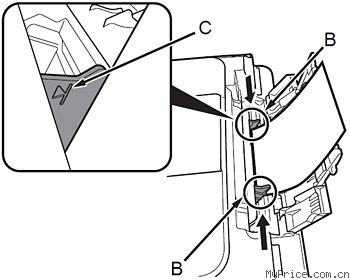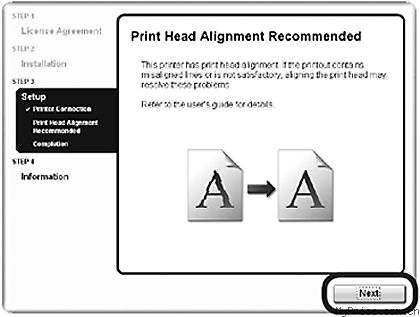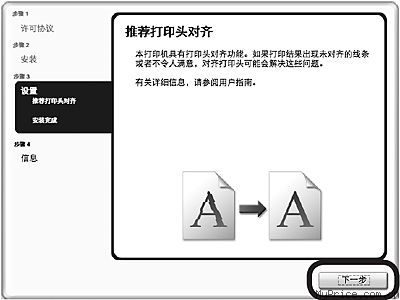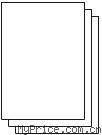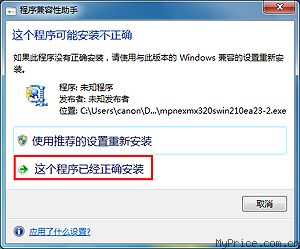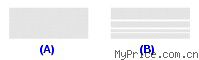- 1.对齐打印头
-
-
 答案:
答案:- 如果规则的线条打印后没有对齐或打印效果不理想,请调整打印头位置。
需要准备:两张A4或Letter尺寸的普通纸
1.确保电源已开启。
2.确保将两张或更多A4或Letter尺寸的普通纸装入到后端托盘中。
3.轻轻地打开出纸托盘。
4.打印打印头对齐图案。(1) 反复按菜单按钮,直到出现维护。(2) 使用 (-)或
(-)或  (+)按钮选择手动打印头对齐,然后按OK按钮。
(+)按钮选择手动打印头对齐,然后按OK按钮。 将打印打印头对齐图案,并且将出现设置打印头对齐数值屏幕。注释
将打印打印头对齐图案,并且将出现设置打印头对齐数值屏幕。注释- 使用
 (-)或
(-)或  (+)按钮选择打印打印头对齐数值以打印当前打印头的位置调整值。
(+)按钮选择打印打印头对齐数值以打印当前打印头的位置调整值。
5.调整打印头位置。(1) 检查打印的图案,使用 (-)或
(-)或  (+)按钮选择A列中条纹最不显著的图案编号,然后按OK按钮。
(+)按钮选择A列中条纹最不显著的图案编号,然后按OK按钮。
注释- 参考下列样本选择白色条纹最不显著的图案。
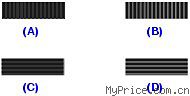 (A) 竖直白色条纹不显著(B) 竖直白色条纹较显著(C) 水平白色条纹不显著(D) 水平白色条纹显著
(A) 竖直白色条纹不显著(B) 竖直白色条纹较显著(C) 水平白色条纹不显著(D) 水平白色条纹显著
(2) 重复相同步骤以输入B列到L列的图案编号。
(3) 确认打印头对齐的信息,然后按OK按钮。将打印打印头对齐页的第二页。
(4) 检查打印的图案,使用 (-)或
(-)或  (+)按钮输入M列中水平条纹最不显著的图案编号,然后按OK按钮。
(+)按钮输入M列中水平条纹最不显著的图案编号,然后按OK按钮。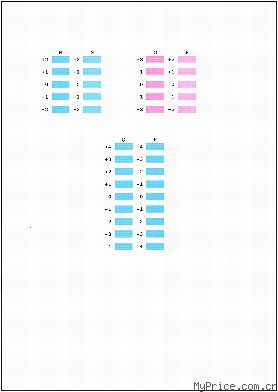
(5) 重复相同步骤以输入N列到R列的图案编号。 - 使用
- 此FAQ对你有帮助吗?[ 是 | 否 ] | 收藏 | 来源:Myprice价格网
- 2.接收传真问题
-
-
 答案:
答案:-
- 如果电源关闭,则无法接收传真。 按电源按钮开启电源。
- 如果在未关闭电源的情况下断开了电源线(电源指示灯亮起),重新连接电源线时自动开启电源。
- 如果在按电源按钮关闭电源(电源指示灯不亮起)后断开电源线,重新连接电源线,然后按电源按钮开启电源。
- 如果电源因停电等原因而关闭,则停电解决后电源会自动开启。
 A:电源按钮(电源指示灯)B:使用中/内存指示灯
A:电源按钮(电源指示灯)B:使用中/内存指示灯
打印或删除本机存储器中的文档以将存储器清空,然后请发送方重新发送传真。-> [ 存储器中存储的文档 ]
- 检查液晶显示屏上的错误信息。
-> [ 液晶显示屏上显示错误信息 ]-> [ 液晶显示屏上显示传真信息 ]- 打印通讯管理报告并检查错误。
检查电话线正确连接到电话线插口,电话(或答录机、计算机调制解调器等其他外部设备)正确连接到外部设备插口。 请参阅安装手册。确认电话线路连接如果连接不正确,本机将不能发送/接收传真。 请正确连接本机。参见[确认电话线路连接]
如果在后端托盘中装入的纸张尺寸与页尺寸指定的纸张尺寸不同,接收的传真将不完全打印而会存储在存储器中。 在后端托盘中装入与页尺寸指定相同的纸张尺寸,然后按本机上的OK按钮。
如果页尺寸设置为A4、8.5"×11"(LTR)或Legal(或8.5"×14")以外的尺寸,接收的传真将不会打印而会存储在存储器中(存储器接收)。 将页尺寸设置为A4、8.5"×11"(LTR)或Legal(或8.5"×14")。
如果在后端托盘上未装入纸张,接收的传真将存储在存储器中而不进行打印。 在后端托盘上装入纸张,然后按OK按钮。装入纸张装入普通纸/照片纸参见[装入纸张]
如果墨水已用完,接收的传真将存储在存储器中而不进行打印。 更换墨盒(FINE Cartridge),然后打印存储器中的传真。-> [ 存储器中存储的文档 ]注释- 如果本机在传真模式下接收传真,则墨盒(FINE Cartridge)更换后打印将自动开始。
-> [ 更换墨盒(FINE Cartridge) ]- 即使墨水已用完,也可以将本机设置为强制打印接收到的传真。 但是,由于墨水已用完,可能不会打印部分或全部的传真。 此外,传真的内容也不会存储在存储器中。 此外,如果墨水已用完,建议将用户设置中的自动打印选择为关以便将接收到的传真存储在存储器中,并在更换墨盒(FINE Cartridge)后手动打印该传真。
检查接收模式设置,必要时将其更改为适合连接的模式。
将传真接收拒绝设置为关。
将呼叫方身份查询服务设置为未预定。
•本机无法在语音和传真呼叫之间自动切换
如果接收模式设置为仅传真模式,将无法在语音和传真呼叫之间自动切换。 将接收模式设置为传真优先模式、DRPD*1或网络转换*2。 如果接收模式为电话优先模式并且答录机已连接至本机,检查答录机应答时是否播放正确的信息。*1 此设置仅在美国和加拿大可用。*2 根据购买国家或地区的不同,此设置可能不可用。
•接收的传真质量欠佳
将ECM接收设置为开。如果启用了ECM接收,发送方的传真机将在自动纠正错误后重新发送传真。
传真的图像质量主要取决于发送方的传真机。 联系发送方,并请发送方检查传真机的扫描区域是否脏污。
- 在本机上,将接收设置上的ECM接收选择为开。
- 联系发送方,并请发送方检查本机是否设置启用ECM发送。
- 如果发送方或接收方的传真机不兼容ECM,则将在标准模式下发送/接收传真。
- 降低接收开始速度。
•接收传真时经常出现错误
如果电话线路或连接不良,降低接收开始速度可能会消除错误。降低接收开始速度。
联系发送方,并请发送方检查传真机是否工作正常。
- 此FAQ对你有帮助吗?[ 是 | 否 ] | 收藏 | 来源:Myprice价格网
- 3.无法打印作业的末端
-
-
- 4.清洁本机内部(底板清洁)
-
-
 答案:
答案:- 本节介绍如何清洁本机内部。 如果本机内部脏污,可能会弄脏打印的纸张,因此建议定期执行清洁。
1.确保本机已开启。
2.取出后端托盘中的所有纸张。
3.将一张A4或Letter尺寸的普通纸横向对折,然后打开纸张。
4.装入且仅装入此页纸张并使其开口面向前。 (A)展开后装入该纸张。
(A)展开后装入该纸张。
5.重复按菜单按钮,直到出现维护为止。
6.使用
 按钮选择底板清洁,然后按OK按钮。纸张送入本机时将清洁本机内部。检查已输出纸张的折叠部分。 如果被墨水弄脏,请再次执行底板清洁。如果再次执行清洁后问题仍未解决,本机内部的突出部分可能已脏污。 根据说明清洁。注释
按钮选择底板清洁,然后按OK按钮。纸张送入本机时将清洁本机内部。检查已输出纸张的折叠部分。 如果被墨水弄脏,请再次执行底板清洁。如果再次执行清洁后问题仍未解决,本机内部的突出部分可能已脏污。 根据说明清洁。注释- 再次执行底板清洁时,确保使用一张新纸。
- 清洁本机内部的突出部分
如果本机内部的突出部分脏污,使用棉签或类似物品将突出部分的所有墨水擦拭干净。须知- 清洁本机之前,务必关闭电源并断开电源插头。
- 本机正在发送或接收传真时,或本机存储器中保存有未发送的传真时,无法关闭本机电源。
- 电源关闭时本机无法接收传真。
- 如果断开电源插头,存储器中保存的所有文档将被删除。 断开电源插头前,发送或打印需要的文档。

- 此FAQ对你有帮助吗?[ 是 | 否 ] | 收藏 | 来源:Myprice价格网
- 5.卡纸
-
-
 答案:
答案:- 须知
- 在本机接收传真(到存储器)的过程中,不可关闭本机。 接收完传真后关闭本机。 请勿在本机接收传真的过程中断开电源插头。 如果断开电源插头,存储器中保存的所有文档将被删除。
注释- 如果在打印过程中需要关闭本机取出卡纸,请在关闭本机前按停止按钮取消打印作业。
原因及解决方法
按照以下步骤取出纸张。1.请从后端托盘或出纸槽选择较容易拉出的一端,慢慢地拉出纸张。 注释
注释- 如果纸张撕裂并有碎片留在本机内,请关闭本机,打开扫描单元(机盖)并取出纸张。 注意,请勿接触本机内部部件。 取出所有纸张后,关闭扫描单元(机盖),然后重新开启本机。
- 如果无法拉出纸张,请关闭本机并重新开启。 纸张可能会自动输出。
2.重新装入纸张,然后按本机上的OK按钮。如果在第(1)步中关闭本机,队列中所有的打印作业将被取消。 如有必要,请重新打印。注释- 重新装入纸张时,请确认使用正确的纸张并将其正确地装入打印机
-> [ 装入纸张 ]- A5尺寸的纸张适合打印主要由文本构成的文档。 建议不要使用此类纸张打印照片或图形文档,否则打印输出可能会卷曲并造成输出卡纸。
如果无法取出纸张或纸张撕裂在本机内,或取出纸张后继续出现卡纸错误,请与服务中心联系。
请确认以下各项:检查1:出纸槽周围是否有异物?检查2:后端托盘中是否有异物? 如果将异物掉入后端托盘,请关闭本机,然后取出异物。
如果将异物掉入后端托盘,请关闭本机,然后取出异物。 检查3:纸张是否卷曲?-> [ 检查3:装入平整后的纸张 ]
检查3:纸张是否卷曲?-> [ 检查3:装入平整后的纸张 ]
扫描时,如果按停止按钮,则液晶显示屏上会显示自动输稿器中有文档。请按OK。 按OK按钮以使残留的文档自动输出。
按照以下步骤取出文档。1.如果打印正在进行,按停止按钮。2.关闭本机。3.如果装入了多页文档,请从自动输稿器中取出被卡页面之外的其他页面,然后打开输稿器盖。 4.从自动输稿器中拉出卡住的文档。
4.从自动输稿器中拉出卡住的文档。 5.关闭输稿器盖,然后开启本机。清除错误后重新扫描文档时,请从第一页重新扫描。如果无法取出文档或文档撕裂在本机内部,或者取出文档后继续出现文档卡纸错误,请与服务中心联系。注释
5.关闭输稿器盖,然后开启本机。清除错误后重新扫描文档时,请从第一页重新扫描。如果无法取出文档或文档撕裂在本机内部,或者取出文档后继续出现文档卡纸错误,请与服务中心联系。注释- 根据介质类型或操作环境(如温度和湿度过高或过低),可能无法正常送入文档。 在这种情况下,将文档页数减少至约装入限量的一半。 如果文档仍卡在自动输稿器中,请使用稿台玻璃。
如果文档卡在文档输出槽内,如下图所示打开文档输出槽,并拉出文档。 清除错误后重新扫描文档时,请从第一页重新扫描。如果无法取出文档或文档撕裂在本机内部,或者取出文档后继续出现文档卡纸错误,请与服务中心联系。
清除错误后重新扫描文档时,请从第一页重新扫描。如果无法取出文档或文档撕裂在本机内部,或者取出文档后继续出现文档卡纸错误,请与服务中心联系。
- 此FAQ对你有帮助吗?[ 是 | 否 ] | 收藏 | 来源:Myprice价格网
- 6.注册发送方信息
-
-
 答案:
答案:-
接收的传真可能带有以小号字体打印在每页顶端的信息,如发送方名称或公司名称、发送方电话或传真号码和传送日期及时间。 这些发送方信息称为发送方识别信息或TTI。可以在本机中注册TTI,以便传真的接收方了解传真的发送人和发送时间。以下是在本机发送的传真上发送方信息的打印方式示例:
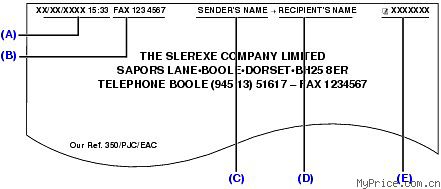 (A) 传送日期和时间(B) 发送方传真/电话号码(C) 发送方名称(D) 从编码快速拨号发送时,显示接收方的名称。(E) 页码注释- 发送黑白传真时,可以设置将发送方信息打印在图像区域内部或外部。- 对于彩色发送,发送方信息将打印在打印区域内,并且不打印接收方名称。- 可以选择在号码前显示传真或电话。- 可使用三种日期显示格式。- 可以打印用户数据列表以确认已注册的发送方信息。
(A) 传送日期和时间(B) 发送方传真/电话号码(C) 发送方名称(D) 从编码快速拨号发送时,显示接收方的名称。(E) 页码注释- 发送黑白传真时,可以设置将发送方信息打印在图像区域内部或外部。- 对于彩色发送,发送方信息将打印在打印区域内,并且不打印接收方名称。- 可以选择在号码前显示传真或电话。- 可使用三种日期显示格式。- 可以打印用户数据列表以确认已注册的发送方信息。
以下字符分配给数字键。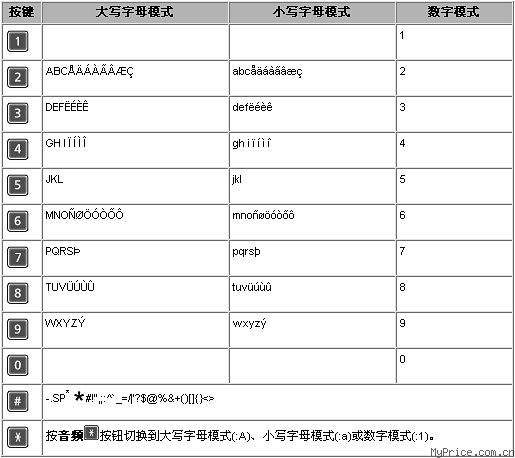
* SP表示空格。为发送方信息或快速拨号注册名称和传真/电话号码时,按照以下步骤输入字母和数字。
1.转换输入模式。(1) 按音频 按钮切换到大写字母模式(:A)、小写字母模式(:a)或数字模式(:1)。可通过液晶显示屏右上角显示的字符判断处于何种模式。示例: 大写字母模式
按钮切换到大写字母模式(:A)、小写字母模式(:a)或数字模式(:1)。可通过液晶显示屏右上角显示的字符判断处于何种模式。示例: 大写字母模式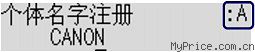
注释- 此处描述个体名字注册。 要显示个体名字注册屏幕,请参见 "注册传真/电话号码和名称"
2.使用数字键输入字符。重复按此按钮,直至出现要输入的字符。
- 要输入一个与上一输入分配至相同数字键的字符(例如,要在“C”后输入“A”):
按 (+)按钮,然后按同一数字键。
(+)按钮,然后按同一数字键。
(1) 按三次 按钮。
按钮。
(2) 按 (+)按钮,然后再次按the
(+)按钮,然后再次按the  按钮。
按钮。
- 要输入空格:
按 (+)按钮两次。 在数字模式下,按
(+)按钮两次。 在数字模式下,按  (+)按钮一次。
(+)按钮一次。- 要删除字符:
按 (-)按钮。
(-)按钮。- 要删除整个条目:
按住 (-)按钮。
(-)按钮。
注释- 可用三种日期显示格式:年/月/日、月/日/年和日/月/年。
- 将本机连接到安装有MP Drivers的计算机时,日期和时间设置将从计算机复制到本机。 只要在计算机上准确地设置了日期和时间,则无需在本机上设置日期和时间。
- 断开电源插头或停电时,本机上的日期和时间设置将被重置。 将本机连接到安装有MP Drivers的计算机时,该设置将再次复制到本机。
1.显示日期/时间设置屏幕。(1) 按传真按钮,然后按菜单按钮。将出现传真设置菜单。 (2) 使用
(2) 使用 (-)或
(-)或  (+)按钮选择用户设置,然后按OK按钮。将出现用户设置菜单。
(+)按钮选择用户设置,然后按OK按钮。将出现用户设置菜单。 (3) 使用
(3) 使用 (-)或
(-)或  (+)按钮选择日期/时间设置,然后按OK按钮。
(+)按钮选择日期/时间设置,然后按OK按钮。
2.输入日期和时间。(1) 使用数字键输入日期和时间(24小时制)。仅输入年份的最后两位数字。
注释如果输入错误的日期和时间,按 (-)或
(-)或  (+)按钮将光标移至该数字下并输入正确的数字。
(+)按钮将光标移至该数字下并输入正确的数字。
(2) 按OK按钮。3.返回至传真待机屏幕。(1) 按传真按钮。
某些国家采用日光节约时间(夏令时)系统,在每年的某个时段中将时钟拨快。通过注册日光节约时间(夏令时)开始和结束的日期和时间,可以设置本机自动更改时间。须知- 不是所有国家或地区的所有最新信息都应用到了夏令时设置的默认设置中。 需要根据用户所在国家或地区的最新信息更改默认设置。
注释- 根据购买国家或地区的不同,此设置可能不可用。
1.显示夏令时设置屏幕。(1) 按传真按钮,然后按菜单按钮。将出现传真设置菜单。 (2) 使用
(2) 使用 (-)或
(-)或  (+)按钮选择用户设置,然后按OK按钮。将出现用户设置菜单。
(+)按钮选择用户设置,然后按OK按钮。将出现用户设置菜单。 (3) 使用
(3) 使用 (-)或
(-)或  (+)按钮选择夏令时设置,然后按OK按钮。
(+)按钮选择夏令时设置,然后按OK按钮。
2.启用夏令时。(1) 使用 (-)或
(-)或  (+)按钮选择开启用夏令时。
(+)按钮选择开启用夏令时。 要禁用夏令时,请选择关。(2) 按OK按钮。
要禁用夏令时,请选择关。(2) 按OK按钮。
3.设置夏令时开始的日期和时间。(1) 使用 (-)或
(-)或  (+)按钮选择开始日期/时间,然后按OK按钮。
(+)按钮选择开始日期/时间,然后按OK按钮。 (2) 确保选择了设置月,然后按OK按钮。(3) 使用
(2) 确保选择了设置月,然后按OK按钮。(3) 使用 (-)或
(-)或  (+)按钮选择夏令时起始月,然后按OK按钮。
(+)按钮选择夏令时起始月,然后按OK按钮。 (4) 确保选择了设置周,然后按OK按钮。(5) 使用
(4) 确保选择了设置周,然后按OK按钮。(5) 使用 (-)或
(-)或  (+)按钮选择夏令时起始周,然后按OK按钮。
(+)按钮选择夏令时起始周,然后按OK按钮。 (6) 确保选择了设置星期,然后按OK按钮。(7) 使用
(6) 确保选择了设置星期,然后按OK按钮。(7) 使用 (-)或
(-)或  (+)按钮选择夏令时起始星期,然后按OK按钮。
(+)按钮选择夏令时起始星期,然后按OK按钮。 (8) 确保选择了设置改变的时间,然后按OK按钮。(9) 使用数字键输入夏令时起始时间(24小时制)。一位数前请加“0”。
(8) 确保选择了设置改变的时间,然后按OK按钮。(9) 使用数字键输入夏令时起始时间(24小时制)。一位数前请加“0”。 (10) 按OK按钮。夏令时起始日期/时间将设置完毕。
(10) 按OK按钮。夏令时起始日期/时间将设置完毕。
4.设置夏令时结束的日期和时间。(1) 确保选择了结束日期/时间,然后按OK按钮。 (2) 确保选择了设置月,然后按OK按钮。(3) 使用
(2) 确保选择了设置月,然后按OK按钮。(3) 使用 (-)或
(-)或  (+)按钮选择夏令时结束月,然后按OK按钮。
(+)按钮选择夏令时结束月,然后按OK按钮。 (4) 确保选择了设置周,然后按OK按钮。(5) 使用
(4) 确保选择了设置周,然后按OK按钮。(5) 使用 (-)或
(-)或  (+)按钮选择夏令时结束周,然后按OK按钮。
(+)按钮选择夏令时结束周,然后按OK按钮。 (6) 确保选择了设置星期,然后按OK按钮。(7) 使用
(6) 确保选择了设置星期,然后按OK按钮。(7) 使用 (-)或
(-)或  (+)按钮选择夏令时结束星期,然后按OK按钮。
(+)按钮选择夏令时结束星期,然后按OK按钮。 (8) 确保选择了设置改变的时间,然后按OK按钮。(9) 使用数字键输入夏令时结束时间(24小时制)。一位数前请加“0”。
(8) 确保选择了设置改变的时间,然后按OK按钮。(9) 使用数字键输入夏令时结束时间(24小时制)。一位数前请加“0”。 (10) 按OK按钮。夏令时结束日期/时间将设置完毕。
(10) 按OK按钮。夏令时结束日期/时间将设置完毕。
5.返回至传真待机屏幕。(1) 按传真按钮。
须知- 发送传真前,请务必在个体电话号码注册屏幕中输入传真/电话号码。(仅限美国)
1.显示个体电话号码注册屏幕。(1) 按传真按钮,然后按菜单按钮。将出现传真设置菜单。 (2) 使用
(2) 使用 (-)或
(-)或  (+)按钮选择用户设置,然后按OK按钮。将出现用户设置菜单。
(+)按钮选择用户设置,然后按OK按钮。将出现用户设置菜单。 (3) 使用
(3) 使用 (-)或
(-)或  (+)按钮选择个体电话号码注册,然后按OK按钮。
(+)按钮选择个体电话号码注册,然后按OK按钮。
2.输入发送方传真/电话号码。(1) 使用数字键输入发送方传真/电话号码(包括空格最多20位)。要在号码前输入加号(+),请按 按钮。
按钮。 注释
注释- 有关如何输入或删除数字的详细资料,请参见 "输入数字、字母和符号的指导信息"
(2) 按OK按钮。
3.输入发送方名称。(1) 确保选择了个体名字注册,然后按OK按钮。(2) 使用数字键输入名字(包括空格最多24个字符)。 注释
注释- 有关如何输入或删除字符的详细资料,请参见 "输入数字、字母和符号的指导信息"
(3) 按OK按钮。
4.返回至传真待机屏幕。(1) 按传真按钮。 - 此FAQ对你有帮助吗?[ 是 | 否 ] | 收藏 | 来源:Myprice价格网
- 7.墨盒(FINE Cartridge)支架未移到更换位置
-
-
 答案:
答案:-
-
检查1:电源指示灯是否熄灭?
-
检查2:液晶显示屏上是否显示错误信息?
-
检查3:扫描单元(机盖)是否已打开10分钟或更长时间?
-
检查4:本机是否已连续打印很长一段时间?
检查1:电源指示灯是否熄灭?
检查电源指示灯是否亮起绿色。只有电源开启时,墨盒(FINE Cartridge)支架才会移动。 如果电源指示灯熄灭,请关闭扫描单元(机盖)并开启本机。电源指示灯闪烁绿色时,本机正处于准备状态。 请等待至电源指示灯停止闪烁并持续亮起绿色,然后再次打开扫描单元(机盖)。
检查2:液晶显示屏上是否显示错误信息?
关闭扫描单元(机盖),按照错误信息显示的说明解决问题,然后重新打开扫描单元。 有关如何清除错误的详细资料,请参见 [ 液晶显示屏上显示错误信息 ]
检查3:扫描单元(机盖)是否已打开10分钟或更长时间?
如果扫描单元(机盖)打开的时间超过10分钟,墨盒(FINE Cartridge)支架将移至右侧以避免打印头干涸。 关闭并重新打开扫描单元(机盖),以使墨盒(FINE Cartridge)支架返回至左侧。
检查4:本机是否已连续打印很长一段时间?
关闭扫描单元(机盖),等待一段时间后重新打开。如果本机已长时间连续打印,由于打印头可能过热,墨盒(FINE Cartridge)支架可能不会移至中间。注释- 如果在打印过程中打开扫描单元(机盖),墨盒(FINE Cartridge)支架将移至右侧。 关闭扫描单元(机盖),并在打印结束后重新打开扫描单元。
-
- 此FAQ对你有帮助吗?[ 是 | 否 ] | 收藏 | 来源:Myprice价格网
- 8.无法使用的介质类型
-
-
 答案:
答案:- 请勿使用以下类型的纸张。 使用此类纸张不但打印效果不理想,还会造成本机卡纸或无法正常工作。
- 折叠的纸张、卷曲的纸张或皱褶的纸张
- 受潮的纸张
- 过薄的纸张(重量少于17lb/64gsm)
- 过厚的纸张(重量多于28lb/105gsm的除Canon原装纸张以外的普通纸)
- 比明信片更薄的纸张,包括剪切为小尺寸的普通纸或记事本纸张(在A5或更小尺寸的纸张上打印时)
- 图片明信片
- 贴有照片或贴条的明信片
- 双盖舌(或贴条盖舌)的信封
- 有凹凸花纹或表面经过处理的信封
- 涂胶盖舌已潮湿并具有粘性的信封
- 任何类型有孔的纸张
- 非长方形纸张
- 使用钉书钉或胶水等装订的纸张
- 涂有粘合剂的纸张
- 装饰有发光物等的纸张
- 此FAQ对你有帮助吗?[ 是 | 否 ] | 收藏 | 来源:Myprice价格网
- 9.深度清洗打印头
-
-
 答案:
答案:- 如果标准打印头清洗未改善打印质量,则深度清洗打印头。 深度清洗打印头比标准打印头清洗消耗更多墨水,因此请仅在必要时执行此操作。
1.确保电源已开启。
2.深度清洗打印头。(1) 反复按菜单按钮,直到出现维护。(2) 使用 (-)或
(-)或  (+)按钮选择深度清洗,然后按OK按钮。
(+)按钮选择深度清洗,然后按OK按钮。 开始深度清洗打印头。深度清洗打印头完成之前请勿执行任何其他操作。 大约需要1分30秒。
开始深度清洗打印头。深度清洗打印头完成之前请勿执行任何其他操作。 大约需要1分30秒。
3.检查打印头状况。请参见 [ 打印喷嘴检查图案 ]如果问题未解决,关闭电源并在24小时后再次深度清洗打印头。 电源关闭时请勿断开电源插头。如果问题仍未解决,请更换新墨盒(FINE Cartridge)。 请参见 [ 更换墨盒(FINE Cartridge) ]如果问题仍未解决,请联系服务中心。 - 此FAQ对你有帮助吗?[ 是 | 否 ] | 收藏 | 来源:Myprice价格网
- 10.将操作系统升级到 Mac OS v10.6 后,无法进行扫描。(Mac OS X v10.6 / Snow Leopard)
-
-
 答案:
答案:- 应用机型:MP240 系列、MP260 系列、MP480 系列、MP540 系列、MP630 系列、MP620 系列、MP980 系列、MX320 系列、MX330 系列、MX860 系列、MP250 系列、MP270 系列、MP490 系列、MP550 系列、MP560 系列、MP640 系列、MP990 系列
将操作系统从 Mac OS X v10.5.x 升级到 Mac OS X v10.6 (Snow Leopard)后,由于操作系统的规格差异,扫描仪驱动程序被删除。
下载支持 Mac OS X v10.6 的扫描仪驱动程序并安装。 - 此FAQ对你有帮助吗?[ 是 | 否 ] | 收藏 | 来源:Myprice价格网
- 11.将安装光碟插入电脑时显示警告信息(Mac OS X v10.6 / Snow Leopard)
-
-
 答案:
答案:-
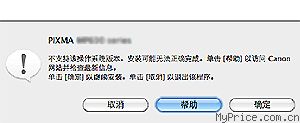
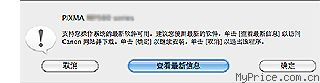
<应用机型>MP190 系列、MP240 系列、MP260 系列、MP480 系列、MP540 系列、MP630 系列、MP620 系列、MP980 系列、MX320 系列、MX330 系列、MX860 系列、MP250 系列、MP270 系列、MP490 系列、MP550 系列、MP560 系列、MP640 系列、MP990 系列
如果您使用上述机型,当安装光碟插入电脑时,会显示上面的信息。
单击[查看最新信息(Check Latest Info)]或[帮助(Help)]。
然后会显示 Mac OS X v10.6 的支持页面。如果需要,请下载用于 Mac OS X v10.6 的软件。须知打印机驱动程序已包含在操作系统中(不包括 MP250 系列、MP270 系列、MP490 系列、MP550 系列、MP560 系列、MP640 系列和 MP990 系列)。将打印机与计算机连接,开启电源,驱动程序开始安装。注释驱动程序以外的软件还在准备中。请等待软件发布信息。多谢您耐心等待。此外,关于 MP250 系列、MP270 系列、MP490 系列、MP550 系列、MP560 系列、MP640 系列、MP990 系列的打印机驱动程序,同样请等待软件发布信息。多谢您耐心等待。 - 此FAQ对你有帮助吗?[ 是 | 否 ] | 收藏 | 来源:Myprice价格网
- 12.纸张出现污迹/打印面有划痕
-
-
 答案:
答案:-
- 纸张出现污迹
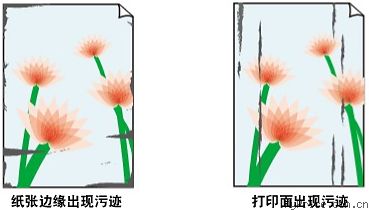
- 打印面有划痕
原因及解决方法
- 检查打印使用的纸张是否适合打印用途。
-> [ 可以使用的介质类型 ]- 执行无边距打印时,确保正在使用的纸张适合无边距打印。 如果正在使用的纸张不适合无边距打印,纸张上边缘和下边缘处的打印质量可能会有所降低。
-> [ 打印区域 ]
- 对于普通纸
翻转纸张并重新装入以在另一面上打印。将纸张装入后端托盘较长时间可能造成纸张卷曲。 在这种情况下,请将纸张的另一面向上装入。 这可能会解决问题。建议将未用完的纸张放回包装并水平放置。- 对于其他纸张
1.打印面(A)向上,用一张崭新的普通纸覆盖打印纸以避免弄脏打印面或在打印面留下划痕。2.如下图所示,向纸张卷曲的相反方向卷起纸张。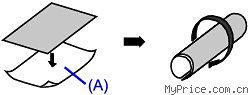 3.检查纸张的翘起量是否约在0.08至0.2英寸/2至5毫米(B)之间。
3.检查纸张的翘起量是否约在0.08至0.2英寸/2至5毫米(B)之间。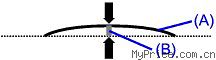 建议每次使用一张平整后的纸张打印。注释
建议每次使用一张平整后的纸张打印。注释- 对于打印时向内卷曲的纸张
根据介质类型,即使纸张未向内卷曲也可能出现污迹或无法正确送入。 在这种情况下,打印前请按照以下描述的步骤向外卷曲纸张。 这可能会改善打印效果。1.打印面(A)向上,用一张崭新的普通纸覆盖打印纸以避免弄脏打印面或在打印面留下划痕。2.如下图所示,卷曲纸张。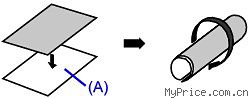 3.检查纸张的翘起量是否约在0.08至0.2英寸/2至5毫米(B)之间。
3.检查纸张的翘起量是否约在0.08至0.2英寸/2至5毫米(B)之间。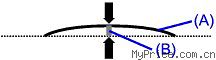 建议每次使用一张向外卷曲过的纸张打印。
建议每次使用一张向外卷曲过的纸张打印。
选择防止纸张磨损设置会增加打印头与所装入纸张之间的间隙。 如果发现在介质类型正确设置为与装入纸张一致时仍出现磨损情况,请使用操作面板或打印机驱动程序设置本机以防止纸张磨损。如果选择防止纸张磨损设置,则打印速度会降低。* 一旦打印结束,禁用防止纸张磨损设置。 否则,所有后续打印作业将继续启用此设置。 打开打印机属性对话框,在维护选项卡的自定义设置中,选择防止纸张磨损复选框,然后单击发送。
打开打印机属性对话框,在维护选项卡的自定义设置中,选择防止纸张磨损复选框,然后单击发送。 在Canon IJ Printer Utility中,在弹出菜单中选择自定义设置,选择防止纸张磨损复选框,然后单击发送
在Canon IJ Printer Utility中,在弹出菜单中选择自定义设置,选择防止纸张磨损复选框,然后单击发送
如果使用普通纸打印高浓度的图像,纸张可能会吸收过多墨水并卷曲,造成纸张磨损。- 从计算机打印时
在打印机驱动程序中降低浓度设置,并再次试打印。 1.打开打印机属性对话框。2.在主要选项卡上,选择色彩/浓度为手动,然后单击设置...。3.拖动色彩调整选项卡上的浓度滑动条以调整浓度。
1.打开打印机属性对话框。2.在主要选项卡上,选择色彩/浓度为手动,然后单击设置...。3.拖动色彩调整选项卡上的浓度滑动条以调整浓度。 1.打开打印对话框。2.在弹出菜单中选择色彩选项。3.拖动浓度滑动条以设置浓度
1.打开打印对话框。2.在弹出菜单中选择色彩选项。3.拖动浓度滑动条以设置浓度- 复印时
-> [ 复印 ]
如果在打印纸张的推荐打印区域外打印,则纸张的下边缘可能被墨水弄脏。在应用程序软件中重新设置原件的尺寸。-> [ 打印区域 ]
清洁稿台玻璃。
执行双面打印时,墨水可能弄脏本机内部,造成打印输出脏污。执行底板清洁以清洁本机内部。-> [ 清洁本机内部(底板清洁) ]注释- 要防止本机内部脏污,请正确设置纸张尺寸。
这样有足够的时间晾干打印面,以避免纸张出现污迹和划痕。 1.确保本机已开启。2.打开打印机属性对话框。3.单击维护选项卡,然后单击用户定义设置。4.拖动墨水晾干等待时间滑动条以设置等待时间,然后单击发送。5.确认信息并单击确定。
1.确保本机已开启。2.打开打印机属性对话框。3.单击维护选项卡,然后单击用户定义设置。4.拖动墨水晾干等待时间滑动条以设置等待时间,然后单击发送。5.确认信息并单击确定。 1.确保本机已开启。2.打开Canon IJ Printer Utility。3.在弹出菜单中选择用户定义设置。4.拖动墨水晾干等待时间滑动条以设置等待时间,然后单击发送。5.确认信息并单击确定。
1.确保本机已开启。2.打开Canon IJ Printer Utility。3.在弹出菜单中选择用户定义设置。4.拖动墨水晾干等待时间滑动条以设置等待时间,然后单击发送。5.确认信息并单击确定。
根据介质类型,从后端托盘送纸时,纸张可能会被其他装入的纸张划伤。 在这种情况下,一次装入一张纸。 - 此FAQ对你有帮助吗?[ 是 | 否 ] | 收藏 | 来源:Myprice价格网
- 13.无法安装MP Drivers
-
-
 答案:
答案:-
-
如果在安装光盘插入计算机的光盘驱动器后仍未开始安装:
-
如果在打印机连接屏幕无法继续进行:
-
在其他情况下:
如果在安装光盘插入计算机的光盘驱动器后仍未开始安装:
 按照以下步骤开始安装。1.单击开始然后单击计算机。在Windows XP环境下,单击开始,然后单击我的电脑。在Windows 2000环境下,双击桌面上的
按照以下步骤开始安装。1.单击开始然后单击计算机。在Windows XP环境下,单击开始,然后单击我的电脑。在Windows 2000环境下,双击桌面上的 我的电脑图标。2.双击显示的窗口上的
我的电脑图标。2.双击显示的窗口上的 光盘图标。如果要显示光盘的内容,双击MSETUP4.EXE。
光盘图标。如果要显示光盘的内容,双击MSETUP4.EXE。 双击桌面上的
双击桌面上的 光盘图标以启动安装。注释- 如果未显示光盘图标,请尝试以下操作:
光盘图标以启动安装。注释- 如果未显示光盘图标,请尝试以下操作:- 从计算机中取出光盘,然后将其重新插入。
- 重新启动计算机。
- 如果仍未显示此图标,请试用其他光盘,查看是否会显示光盘图标。 如果其他光盘图标可以显示,则此安装光盘存在问题。 在这种情况下,请联络服务中心。
如果在打印机连接屏幕无法继续进行:
 如果在打印机连接屏幕无法继续进行,确保USB电缆线已稳固地插入本机的USB端口并且连接到计算机,然后按照以下步骤重新安装MP Drivers。注释
如果在打印机连接屏幕无法继续进行,确保USB电缆线已稳固地插入本机的USB端口并且连接到计算机,然后按照以下步骤重新安装MP Drivers。注释- 在Windows Vista环境下,根据所使用的计算机,可能会显示未检测到打印机。请检查连接。。 在这种情况下,请等待一段时间。 如果仍无法继续执行下一步骤,请按照以下步骤重新安装MP Drivers。
1.在打印机连接屏幕上单击取消2.在安装失败屏幕上单击返回开始。3.在随后出现的屏幕上单击上一步。4.在PIXMA XXX屏幕上单击退出,然后取出光盘。5.关闭本机。6.重新启动计算机。7.确保没有应用程序软件正在运行。8.按照安装手册中所述步骤重新安装MP Drivers。
在其他情况下:
按照安装手册中所述步骤重新安装MP Drivers。如果没有正确地安装MP Drivers,请卸载MP Drivers,重新启动计算机,然后重新安装MP Drivers。-> [ 卸载MP Drivers ]如果重新安装MP Drivers,选择安装光盘中的自定义安装。注释
- 如果因Windows的故障而导致安装程序被强行终止,该系统可能不稳定,并且可能不能安装驱动程序。 重新安装前请重新启动计算机。
安装软件要通过连接计算机使用本机,需要将包含驱动程序在内的软件复制(安装)到计算机的硬盘。以下屏幕基于Windows Vista Ultimate Edition 操作系统( 以下简称为“Windows Vista”) 和Mac OS X 10.5.x。
-
- 此FAQ对你有帮助吗?[ 是 | 否 ] | 收藏 | 来源:Myprice价格网
- 14.确认电话线路连接
-
-
 答案:
答案:-
如果连接不正确,本机将不能发送/接收传真。 请正确连接本机。须知如果电源意外断开如果停电或意外断开电源插头,日期/时间设置和存储器中存储的所有文档都将丢失。 用户数据、编码快速拨号、群组拨号和拒绝号码的设置将被保留。如果电源断开,将出现以下情况:
- 将不能发送或接收传真、进行复印或扫描原稿。
- 连接电话或答录机时,是否可以使用电话或答录机取决于所用的电话线路、电话或答录机。
这些仅为示例,并不保证适用于所有连接情况。 有关详细资料,请参阅要连接到本机的网络设备[如xDSL(数字用户线路)调制解调器或终端适配器等控制设备]附带的说明手册。注释- xDSL是用于电话线路的高速数字通讯技术的通称,如ADSL/HDSL/SDSL/VDSL。
- 通过计算机连接电话或答录机
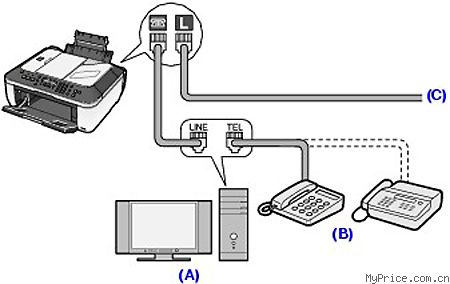 (A) 计算机(B) 电话或答录机(C) 模拟线路注释
(A) 计算机(B) 电话或答录机(C) 模拟线路注释- 连接电话或答录机之前,请取下电话连接器盖。
对于英国用户如果外部设备的连接器不能连接到本机的插口,则需要购买B.T.适配器并按以下步骤连接:将B.T.适配器安装到连接外部设备的模块电缆上,然后将B.T.适配器连接到 (外部设备)插口上。
(外部设备)插口上。
- 连接到xDSL
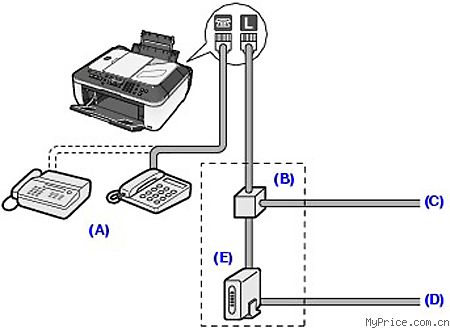 (A) 电话或答录机注释
(A) 电话或答录机注释- 在连接电话或答录机前,取下电话连接器盖。
(B) 分线器(C) 数字用户线路(D) 计算机(E) xDSL调制解调器(分线器可能内置于调制解调器中)须知- 请勿分接分线器(墙面)前的电话线。 也请勿并行连接分线器。 本机可能无法正常工作。
注释- 连接到xDSL线路时,选择与电话线路类型中订制类型相同的类型。
- 连接到ISDN线路
有关ISDN(综合业务数字网)连接和设置的详细资料,请参阅终端适配器或拨号路由器附带的手册。
使用本机前,确保为电话线路设置正确的电话线路类型。 如果不能确定电话线路类型,请联系电话公司。 有关xDSL或ISDN连接,请联系电话公司或服务供应商以确认线路类型。注释- 根据购买后第一次启动本机时国家选择中显示的所选国家,可能会不支持循环脉冲。 在该国家中将不会出现电话线路类型菜单。
- 可以打印用户数据列表以检查当前设置。
1.显示电话线路类型屏幕。(1) 按传真按钮,然后按菜单按钮。将出现传真设置菜单。 (2) 使用
(2) 使用 (-)或
(-)或  (+)按钮选择用户设置,然后按OK按钮。将出现用户设置菜单。
(+)按钮选择用户设置,然后按OK按钮。将出现用户设置菜单。 (3) 使用
(3) 使用 (-)或
(-)或  (+)按钮选择电话线路类型,然后按OK按钮。
(+)按钮选择电话线路类型,然后按OK按钮。
2.选择电话线路类型。(1) 使用 (-)或
(-)或  (+)按钮选择电话线路类型。
(+)按钮选择电话线路类型。 循环脉冲: 适用于脉冲拨号。音频: 适用于音频拨号。(2) 按OK按钮。
循环脉冲: 适用于脉冲拨号。音频: 适用于音频拨号。(2) 按OK按钮。
3.返回至传真待机屏幕。(1) 按传真按钮。 - 此FAQ对你有帮助吗?[ 是 | 否 ] | 收藏 | 来源:Myprice价格网
- 15.打印区域
-
-
 答案:
答案:-
为了确保最佳打印质量,本机可以沿介质的每一边缘留有边距。 实际可打印的区域为这些边距之内的区域。推荐的打印区域
 : Canon推荐在此区域内打印。可打印区域
: Canon推荐在此区域内打印。可打印区域 : 可以打印的区域。但是,在这个区域打印会降低打印质量或送纸精度。
: 可以打印的区域。但是,在这个区域打印会降低打印质量或送纸精度。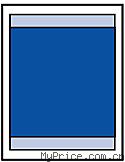 注释无边距打印- 通过选择无边距打印选项,可进行没有边距的打印。- 执行无边距打印时,打印出的图像被放大以填充整个页面,因此图像边缘可能被裁去少许内容。- 对于无边距打印,请使用以下纸张:
注释无边距打印- 通过选择无边距打印选项,可进行没有边距的打印。- 执行无边距打印时,打印出的图像被放大以填充整个页面,因此图像边缘可能被裁去少许内容。- 对于无边距打印,请使用以下纸张:- GP-501光面照相纸“Everday Use”
- GP-502光面照相纸
- SG-201亚高光泽照片纸
- PT-101优质专业照片纸
- PP-201高级光面照片纸 II
- PR-201专业照片纸 II
- MP-101无光泽照片纸
在任何其他类型的纸张上执行无边距打印,可能会明显降低打印质量和/或导致打印输出变色。在普通纸上执行无边距打印,可能导致打印输出的质量降低。 仅限测试打印时使用普通纸。 只有从计算机打印时才可以在普通纸上执行无边距打印。- 根据纸张类型,无边距打印可能降低纸张上边缘和下边缘处的打印质量,或造成这些部分出现污迹。如果进行无边距复印,可以通过打印设置中的复印扩展量指定扩展量。
尺寸 可打印区域(宽度×高度) Letter 8.00×10.69英寸/203.2×271.4毫米 Legal 8.00×13.69英寸/203.2×347.6毫米
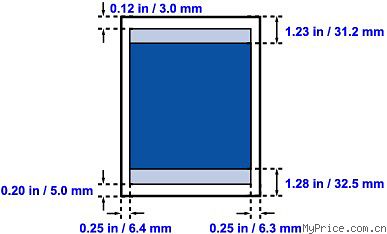
 推荐的打印区域
推荐的打印区域 可打印区域
可打印区域
尺寸 推荐的打印区域(宽度×高度) 欧洲DL* 4.06×7.07英寸/103.2×179.5毫米 美国Comm.信封#10* 3.86×7.91英寸/98.0×200.8毫米
* 只有从计算机打印时才可以使用这种页尺寸。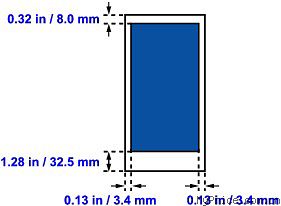
 推荐的打印区域
推荐的打印区域
尺寸 可打印区域(宽度×高度) A5 5.56×7.95英寸/141.2×202.0毫米 A4 8.00×11.38英寸/203.2×289.0毫米 B5 6.90×9.80英寸/175.2×249.0毫米 4"×6"/10×15厘米 3.73×5.69英寸/94.8×144.4毫米 4"×8"/10×20厘米* 3.73×7.69英寸/94.8×195.2毫米 5"×7"/13×18厘米* 4.73×6.69英寸/120.2×169.8毫米 8"×10"/20×25厘米* 7.73×9.69英寸/196.4×246.0毫米 Wide 3.73×6.80英寸/94.8×172.6毫米
* 只有从计算机打印时才可以使用这种页尺寸。
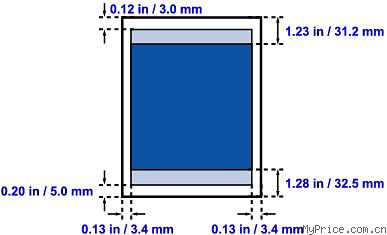
 推荐的打印区域
推荐的打印区域 可打印区域
可打印区域 - 此FAQ对你有帮助吗?[ 是 | 否 ] | 收藏 | 来源:Myprice价格网
- 16.使用主机上的操作面板无法连续进行扫描(Mac OS X v10.6/Snow Leopard)
-
-
- 17.纸张无法正确地送入
-
-
 答案:
答案:-
- 装入两张或更多纸张时,装入前请首先将纸张的边缘对齐。
- 装入两页或更多纸张时,请确保纸叠不超过纸张装入限量。 但是,根据纸张的类型或环境状况(很高或很低的温度和湿度),纸张可能无法以此最大容量正确送入。 在这种情况下,请将一次装入的纸张数减少到纸张装入限量的一半以下。
- 无论打印方向如何,请务必纵向装入纸张。
- 在后端托盘中装入纸张时,打印面向上装入纸张并滑动纸张导片与纸张两侧对齐。
-> [ 装入纸张 ]
-> [ 可以使用的介质类型 ]-> [ 纸张出现污迹/打印面有划痕 ]
在信封上打印时,请参阅 [ 装入信封 ],并在打印前准备好信封。准备好信封后,请将其纵向装入。 如果信封横向装入,将无法正确地送入。
 如果纸张撕裂在后端托盘中,请参见 [ 卡纸 ] 以将其取出。如果将异物掉入后端托盘,请关闭本机,然后取出异物。
如果纸张撕裂在后端托盘中,请参见 [ 卡纸 ] 以将其取出。如果将异物掉入后端托盘,请关闭本机,然后取出异物。
- 此FAQ对你有帮助吗?[ 是 | 否 ] | 收藏 | 来源:Myprice价格网
- 18.检查墨水状态
-
-
 答案:
答案:- 可以在液晶显示屏上检查墨水状态。确保本机已开启,然后按复印、传真或扫描按钮。 当前墨水量将在液晶显示屏上出现几秒钟。注释
- 本机装有墨水量检测器以检测剩余墨水量。 安装新墨盒(FINE Cartridge)时,本机认为墨水是满的,然后开始检测剩余墨水量。 如果安装用过的墨盒(FINE Cartridge),则该墨盒的墨水量指示可能不正确。 在这种情况下,查看墨水量信息仅作为参考。
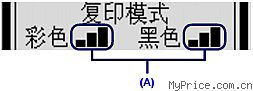
四级墨水指示器显示在区域(A)中。如果显示 ,则表示墨水不足。 可以继续打印一段时间,但建议准备一个新墨盒(FINE Cartridge)。
,则表示墨水不足。 可以继续打印一段时间,但建议准备一个新墨盒(FINE Cartridge)。 - 此FAQ对你有帮助吗?[ 是 | 否 ] | 收藏 | 来源:Myprice价格网
- 19.将计算机从Windows Vista升级至Windows 7时的注意事项
-
-
- 20.要在 Windows 7 环境下使用产品
-
-
- 21.清洁进纸滚轴
-
-
 答案:
答案:- 如果进纸滚轴脏污或沾有纸屑,则纸张可能不会正确地送入。在这种情况下,清洁进纸滚轴。 清洁会磨损进纸滚轴,因此仅在必要时执行清洁。
需要准备:三张A4或Letter尺寸的普通纸
1.确保电源已开启,并取出后端托盘中的所有纸张。
2.轻轻地打开出纸托盘。
3.清洁进纸滚轴。(1) 反复按菜单按钮,直到出现维护。(2) 使用 (-)或
(-)或  (+)按钮选择滚轴清洗,然后按OK按钮。
(+)按钮选择滚轴清洗,然后按OK按钮。 清洁时,进纸滚轴会转动。
清洁时,进纸滚轴会转动。
4.确保进纸滚轴停止转动,并在后端托盘中装入三张A4或Letter尺寸的普通纸。
5.重复第3步中的步骤,使用后端托盘中装入的纸张清洁进纸滚轴。清洗后纸张将自动输出。如果这样没有解决问题,请联系服务中心。 - 此FAQ对你有帮助吗?[ 是 | 否 ] | 收藏 | 来源:Myprice价格网
- 22.写入错误/输出错误/通讯错误(Windows)
-
-
 答案:
答案:-
电源指示灯闪烁绿色时,本机正处于准备状态。 请等待至电源指示灯停止闪烁并持续亮起绿色。
* 在以下说明中,“XXX”表示本机的名称。1.登录到具有管理员权限的用户帐户。2.单击控制面板,然后单击硬件和声音下的打印机。在Windows XP环境下,单击控制面板、打印机和其它硬件,然后单击打印机和传真。在Windows 2000环境下,单击控制面板,然后单击打印机。3.右键单击Canon XXX Printer图标,然后选择属性。4.单击端口选项卡以确认端口设置。确保为打印到下列端口选择名称为USBnnn(此处“n”代表一个数字)并且打印机栏显示Canon XXX Printer的端口。如果端口设置不正确,重新安装MP Drivers或根据所用接口更改端口设置。
- 如果使用继电设备(如USB集线器),请断开连接,将本机直接连接至计算机,并再次试打印。 如果打印正常开始,则继电设备有问题。 请向继电设备经销商咨询详细资料。
- 也可能是USB电缆线有问题。 更换USB电缆线并再次试打印。
请按照 [ 卸载MP Drivers ] 中描述的步骤卸载MP Drivers,并按照安装手册中描述的步骤重新安装。安装软件要通过连接计算机使用本机,需要将包含驱动程序在内的软件复制(安装)到计算机的硬盘。以下屏幕基于Windows Vista Ultimate Edition 操作系统( 以下简称为“Windows Vista”) 和Mac OS X 10.5.x。参见[安装软件]
请按照以下步骤检查设备状态。1.单击控制面板、硬件和声音,然后单击设备管理器。如果显示用户帐户控制屏幕,请按照屏幕的指示操作。在Windows XP环境下,单击控制面板、性能和维护、系统,然后单击硬件选项卡上的设备管理器。在Windows 2000环境下,单击控制面板、系统,然后单击硬件选项卡上的设备管理器。2.双击通用串行总线控制器,然后双击USB Printing Support。如果未显示USB Printing Support,请确保本机已正确连接到计算机。-> "检查3:确保USB电缆线已稳固地插入本机和计算机中"3.单击常规选项卡,并确保没有提示设备出现问题的信息。如果显示设备错误,请参阅Windows帮助以解决错误。 - 此FAQ对你有帮助吗?[ 是 | 否 ] | 收藏 | 来源:Myprice价格网
- 23.打印未开始
-
-
 答案:
答案:- 电源指示灯闪烁绿色时,本机正处于准备状态。 请等待至电源指示灯停止闪烁并持续亮起绿色。注释
- 打印大量数据(如照片或图形)时,可能需要更长的时间才能开始打印。 电源指示灯闪烁绿色时,计算机正在处理数据并将其发送到本机。 请等待至打印开始。
- 如果使用继电设备(如USB集线器),请断开连接,将本机直接连接至计算机,并再次试打印。 如果打印正常开始,则继电设备有问题。 请向继电设备经销商咨询详细资料。
- 也可能是USB电缆线有问题。 更换USB电缆线并再次试打印。
如果有任何不需要的打印作业,请将其删除。
如果使用的是其他打印机的驱动程序,则本机将无法正常打印。在Windows环境下,确保在打印对话框中选择了本机的名称。在Macintosh环境下,确保在打印对话框的打印机中选择了本机的名称。注释- 要将本机作为默认选择的打印机,请选择设为默认打印机(Windows),默认打印机或作为预设(Macintosh)。
请将“USBnnn”(此处的“n”代表一个数字)配置为打印机端口。1.登录到具有管理员权限的用户帐户。2.单击控制面板,然后单击硬件和声音下的打印机。在Windows XP环境下,单击控制面板、打印机和其它硬件,然后单击打印机和传真。在Windows 2000环境下,单击控制面板,然后单击打印机。3.右键单击Canon XXX Printer图标,然后选择属性。4.单击端口选项卡以确认端口设置。确保为打印到下列端口选择名称为USBnnn(此处“n”代表一个数字)并且打印机栏显示Canon XXX Printer的端口。如果该设置不正确,重新安装MP Drivers或将打印机端口更改为正确的端口。
- 此FAQ对你有帮助吗?[ 是 | 否 ] | 收藏 | 来源:Myprice价格网
- 24.准备本机
-
-
 答案:
答案:-
- 检查包装箱中包含的物品
开启本机前,取下所有的橙色胶带和保护材料。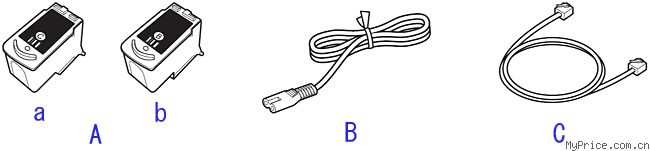
- A.墨盒(FINE Cartridge)
(a.彩色 b.黑色)- B.电源线
- C.电话线
- 手册
- 安装光盘( 包括驱动程序、应用程序和电子手册)
- 保修单
注释- USB电缆线是连接本机和计算机所必需的。
须知选择安装位置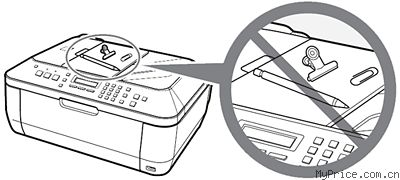
- 请勿将本机安装在可能有物品坠落其上的地方。物品可能会掉 入后端托盘中,导致本机发生故障。
- 请勿在文档盖板上放置任何物品。打开文档盖板时物品可能会 掉入后端托盘中,导致本机发生故障。
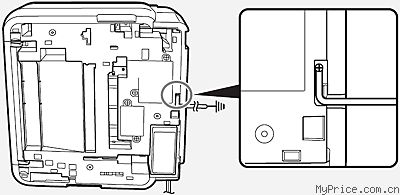 如果发送或接收需要很长时间,或出现较多故障,将一根地线连 接至本机底部的螺丝钉上可能会使情况得到改善。安装地线时,请如图所示,确保沿本机上的凹槽放置地线,并且 小心不要让本机压在地线上。
如果发送或接收需要很长时间,或出现较多故障,将一根地线连 接至本机底部的螺丝钉上可能会使情况得到改善。安装地线时,请如图所示,确保沿本机上的凹槽放置地线,并且 小心不要让本机压在地线上。
1.打开出纸托盘(A)。
2.抬起扫描单元( 机盖)(B) 直至其锁定到位。扫描单元支架(C) 会自动固定。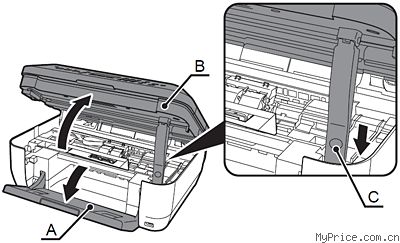
3.拉橙色保护胶带(D) 并取下保护材料(E)。
4.然后,轻轻地抬起扫描单元( 机盖)(B) 并折叠扫描单元支架(C),然后轻轻地关闭扫描单元( 机盖)(B)。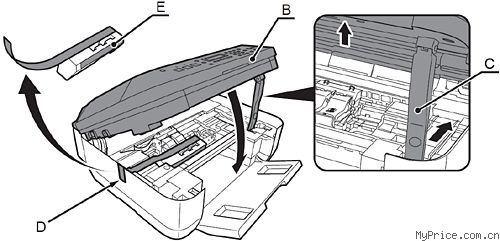
要将本机作为传真机使用,需要连接电话线。本节描述连接电话线的基本方法。
不作为传真机使用时: -> 请转到“开启电源”。同时作为传真机和电话使用时: -> 1. 2.仅作为传真机使用时: -> 只执行 1须知如果本机安装后无法发送传真,请检查电话线路类型。有关详细资料,请参阅 [ 确认电话线路连接 ]
1.使用附带的电话线(A) 连接本机。仅作为传真机使用时: -> 请转到 “开启电源”。
2.仅在连接电话时:取下电话连接器盖(B),然后使用电话线连接电话。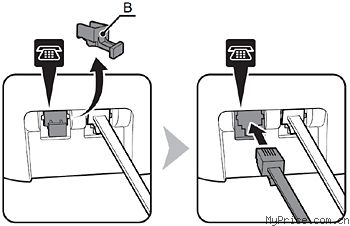 须知
须知- 请勿使用分线适配器将本机和电话并行连接到同一电话线上。本机可能无法正常工作。
1.把电源线一端插入本机的左侧,然后将另一端连接至壁装电源插座上。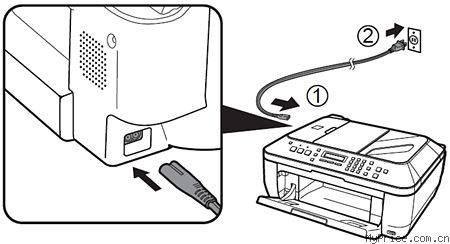
须知- 请勿在此步骤连接USB 电缆线。
2.开启本机(A)。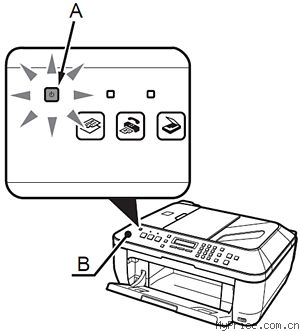
须知- 确保文档盖板(B) 已关闭。
3.使用操作面板上的 或
或  按钮(C) 选择液晶显示屏上显示的语言,然后按OK 按钮。
按钮(C) 选择液晶显示屏上显示的语言,然后按OK 按钮。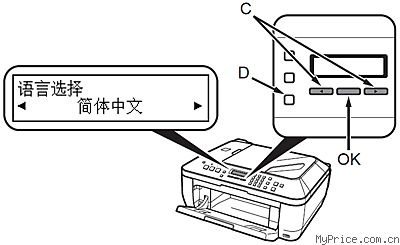
须知- 如果液晶显示屏上显示的不是所需的语言,按返回按钮(D) 返回至语言选择屏幕。
4.显示待机屏幕。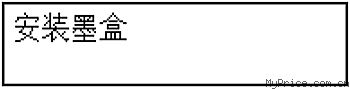

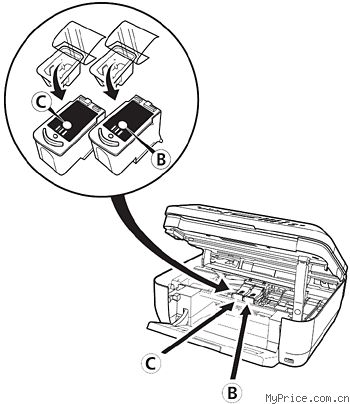
注释- 小心处理墨盒(FINE Cartridge)。请勿将其掉落或向其施加过大的压力。
- 务必使用附带的墨盒(FINE Cartridge)。
1.抬起扫描单元( 机盖)(A) 直至其锁定到位。关闭文档盖板(D),将其与扫描单元( 机盖)一起抬起。扫描单元支架(E) 会自动固定。墨盒(FINE Cartridge) 支架(F) 移出。( 请在此处安装墨盒。)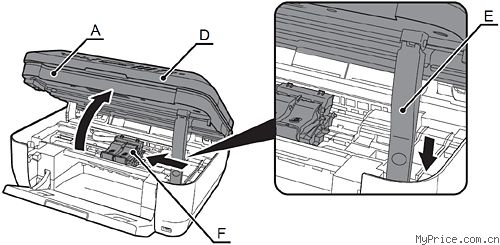
须知- 如果墨盒(FINE Cartridge) 支架返回至右侧,请关闭扫描单元( 机盖)并重新打开。
- 如果墨盒(FINE Cartridge) 支架没有移出,请确保本机已开启。
2.打开右侧墨盒锁定盖 捏紧(G) 并拉起墨盒锁定盖。
捏紧(G) 并拉起墨盒锁定盖。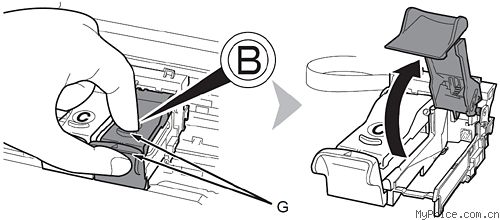
3.从包装盒中取出黑色墨盒(Black FINE Cartridge) 。
。
4.按照箭头所示方向拉橙色保护胶带(H) 并轻轻地将其取下。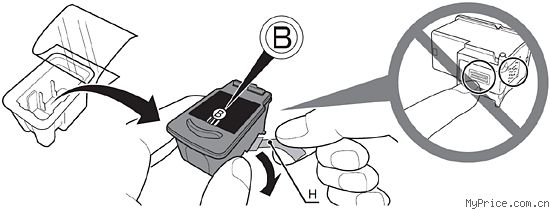
须知- 请小心,不要让取下的保护胶带上的墨水弄脏双手和周围工作区。
5.将黑色墨盒(Black FINE Cartridge) 放入右侧插槽中
放入右侧插槽中  .
.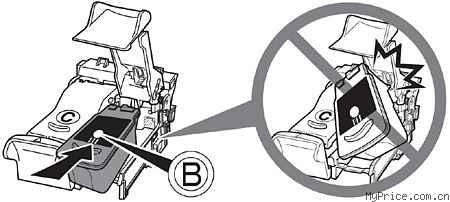
须知- 切勿使墨盒(FINE Cartridge)敲击到支架的侧面。
- 请在明亮的环境下安装墨盒。
- 将黑色墨盒(Black FINE Cartridge)安装到右侧插槽中,将彩色墨盒(Color FINE Cartridge)安装到左侧插槽中。
6.向下推动墨盒锁定盖 直到听到咔嗒声以使其完全地关闭。直视墨盒锁定盖
直到听到咔嗒声以使其完全地关闭。直视墨盒锁定盖 并检查其是否正确锁定( 没有倾斜)。将彩色墨盒(Color FINE Cartridge)
并检查其是否正确锁定( 没有倾斜)。将彩色墨盒(Color FINE Cartridge) 以同样的方法插入左侧墨盒(FINE Cartridge) 支架
以同样的方法插入左侧墨盒(FINE Cartridge) 支架  中。
中。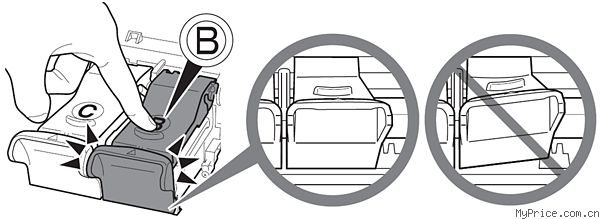
7.轻轻地抬起扫描单元( 机盖)(A) 并折叠扫描单元支架(E),然后轻轻地关闭扫描单元( 机盖)(A)。- 等待直至在液晶显示屏上出现待机屏幕( 大约1-2 分钟) 并转到下一步。
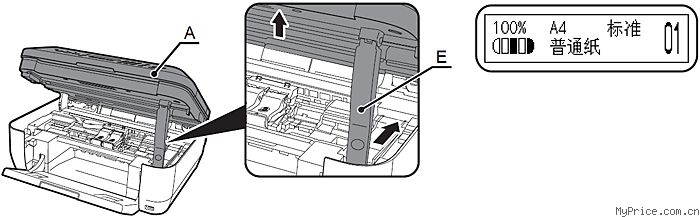
须知- 一旦安装了墨盒(FINE Cartridge),请勿将其随意取出。
- 如果在液晶显示屏上显示错误信息,请确保墨盒(FINE Cartridge) 已正确地安装。
仅作为传真机使用时:只想接收传真时( 仅传真模式)有呼叫时- 语音呼叫:
无法接听电话。- 传真呼叫:
本机不响铃。自动接收传真。
同时作为传真机和电话使用时:要在传真和电话间自动切换线路时( 传真优先模式)有呼叫时:- 语音呼叫:
本机响铃。拿起听筒,然后按停止按钮可以接听电话。- 传真呼叫:
本机不响铃。自动接收传真。
接收的语音呼叫多于传真时( 电话优先模式)有呼叫时:- 语音呼叫:
拿起听筒接听电话。- 传真呼叫:
如果拿起听筒并听到传真声音,本机将自动切换到传真模式并接收传真。注释- 将电话连接至本机时,无论选择何种模式,有来电呼叫时电话均会响铃。
1.按传真按钮(A),然后按菜单按钮(B)。显示传真设置屏幕。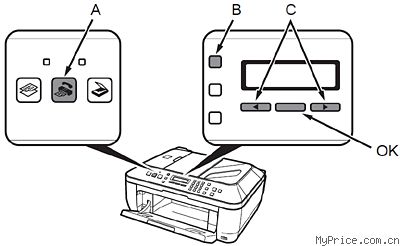
2.按OK 按钮。显示接收模式设置屏幕。
3.使用 或
或  按钮(C) 选择接收模式,然后按OK按钮。显示选择的模式。
按钮(C) 选择接收模式,然后按OK按钮。显示选择的模式。
1.打开靠纸架(A)。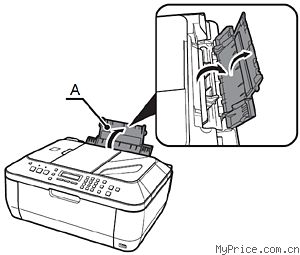
2.移动纸张导片(B) 到两端边缘。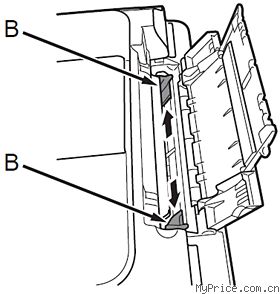
3.在中间装入纸张。将纸张打印面向上纵向装入。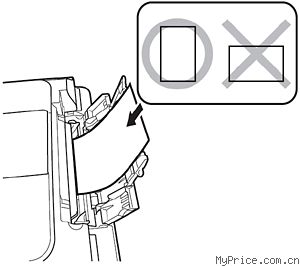
- 此FAQ对你有帮助吗?[ 是 | 否 ] | 收藏 | 来源:Myprice价格网
- 25.清洁稿台玻璃和文档盖板
-
-
 答案:
答案:- 须知
- 清洁本机之前,务必关闭电源并断开电源插头。
- 本机正在发送或接收传真时,或本机存储器中保存有未发送的传真时,无法关闭本机电源。
- 电源关闭时本机无法接收传真。
- 如果断开电源插头,存储器中保存的所有文档将被删除。 断开电源插头前,发送或打印需要的文档。
请使用干净、柔软、无绒的软布轻轻擦拭稿台玻璃(A)、文档盖板的内侧(白色区域)(B)、自动输稿器的玻璃(C)和自动输稿器的内侧(白色区域)(D)。 确保未留下任何残留物,特别是在稿台玻璃上。
须知- 文档盖板的内侧(白色区域)(B)容易被损坏,因此请轻轻地擦拭。
- 此FAQ对你有帮助吗?[ 是 | 否 ] | 收藏 | 来源:Myprice价格网
- 26.无法从 Internet Explorer 使用 Easy-WebPrint(Windows)
-
-
- 27.卸载MP Drivers
-
-
 答案:
答案:-
可以删除不再使用的MP Drivers。当删除MP Drivers时,首先退出所有运行中的应用程序。删除不需要的MP Drivers的步骤如下:
- 如果有卸载程序
1. 启动卸载程序- 在Windows Vista或Windows XP环境下,选择开始菜单 -> 所有程序 -> “型号名称” -> MP Drivers 卸载程序。- 在Windows 2000环境下,选择开始菜单 -> 所有程序 -> “型号名称” -> MP Drivers 卸载程序。显示MP Drivers 卸载程序对话框。须知对于Windows Vista,当安装、卸载或启动软件时,可能会出现一个确认/警告对话框。当需要管理的权限去执行一个任务时,会出现该对话框。如果您以administrator帐户登录,单击继续或允许以继续。有些应用程序需要administrator帐户才能继续。 如果您登录到一个标准帐户,请切换到管理员帐户,然后重新开始操作。
2. 执行卸载程序单击执行。 出现确认信息时,单击是。删除所有文件后,单击完成。MP Drivers删除完成。须知如果卸载MP Drivers,将同时删除打印机驱动程序和扫描仪驱动程序(ScanGear)。
- 如果没有卸载程序
如果在Windows Vista的开始菜单中没有卸载程序,请执行以下步骤:
1. 选择要删除的打印机选择开始菜单- > 控制面板 -> 硬件和声音 -> 打印机。单击要删除的型号,然后按键盘上的Alt键。 在文件菜单上,单击删除。
2. 删除打印机如果显示用户帐户控制对话框,单击继续。 当出现确认信息时,单击是。图标被删除。
3. 选择要删除的打印机驱动程序按Alt键。 在文件菜单上,选择用管理员帐户运行,然后单击服务器属性...。如果显示用户帐户控制对话框,单击继续。单击驱动程序选项卡。 在安装的打印机驱动程序列表中,单击要删除的打印机。
4. 删除打印机驱动程序当您单击删除...时,显示删除驱动程序和包。选择删除驱动程序和驱动程序包,然后单击确定。在确认对话框中,单击是。在删除驱动程序包对话框中,当数据收集完成后,单击删除。
5. 单击确定。打印机驱动程序删除完成。须知您可能无法从安装的打印机驱动程序列表中正常删除打印机驱动程序。如果发生这种情况,请重新启动计算机,并再次尝试。
可以删除不再使用的打印机驱动程序。要删除打印机驱动程序,请断开连接打印机和计算机的电缆线。删除不需要的打印机驱动程序的步骤如下:除非以具有管理权限的用户登录,否则无法删除打印机驱动程序。 有关具有管理权限的用户的信息,请查阅Macintosh手册。如果您以这种方式删除打印机驱动程序,将删除安装在您计算机上的所有Canon打印机的打印机驱动程序。 您无法选择并删除指定型号的打印机驱动程序。
- 对于Mac OS X 10.5.x
1. 打开系统偏好设置...并选择打印与传真
2. 从打印机列表中删除Canon IJ打印机从打印机列表中,选择所有已注册的Canon IJ打印机并单击-。
3. 删除打印机驱动程序依次双击宗卷图标,资源库文件夹、Printers文件夹及Canon,直至您安装打印机驱动程序的位置,然后将BJPrinter文件夹放入废纸篓中。依次双击宗卷图标,资源库文件夹、CFMSupport文件夹,直至您安装打印机驱动程序的位置,然后将“BJExtDDI.cfm”文件放入废纸篓中。
4. 重新启动计算机清空废纸篓并重新启动计算机。
- 对于Mac OS X v.10.4.x和Mac OS X v.10.3.9
1. 启动打印机设置实用程序
2. 从打印机列表中删除Canon IJ打印机从打印机列表中,选择所有已注册的Canon IJ打印机并单击 (删除)。
(删除)。
3. 删除打印机驱动程序依次双击宗卷图标,资源库文件夹、Printers文件夹及Canon,直至您安装打印机驱动程序的位置,然后将BJPrinter文件夹放入废纸篓中。依次双击宗卷图标,资源库文件夹、CFMSupport文件夹,直至您安装打印机驱动程序的位置,然后将“BJExtDDI.cfm”文件放入废纸篓中。
4. 重新启动计算机清空废纸篓并重新启动计算机。参考如果您删除打印机驱动程序,电子手册的某些页面也将被删除。如果您重新安装打印机驱动程序,请安装电子手册。 - 此FAQ对你有帮助吗?[ 是 | 否 ] | 收藏 | 来源:Myprice价格网
- 28.纸张背面出现污迹
-
-
 答案:
答案:-
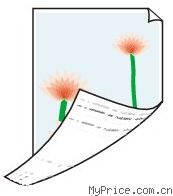
注释- 执行双面打印或过量打印时,打印机内部可能会被墨水弄脏。
- 清洁本机内部(底板清洁)
本节介绍如何清洁本机内部。 如果本机内部脏污,可能会弄脏打印的纸张,因此建议定期执行清洁。
1.确保本机已开启。
2.取出后端托盘中的所有纸张。
3.将一张A4或Letter尺寸的普通纸横向对折,然后打开纸张。
4.装入且仅装入此页纸张并使其开口面向前。 (A)展开后装入该纸张。
(A)展开后装入该纸张。
5.重复按菜单按钮,直到出现维护为止。
6.使用
 按钮选择底板清洁,然后按OK按钮。纸张送入本机时将清洁本机内部。检查已输出纸张的折叠部分。 如果被墨水弄脏,请再次执行底板清洁。如果再次执行清洁后问题仍未解决,本机内部的突出部分可能已脏污。 根据说明清洁。注释
按钮选择底板清洁,然后按OK按钮。纸张送入本机时将清洁本机内部。检查已输出纸张的折叠部分。 如果被墨水弄脏,请再次执行底板清洁。如果再次执行清洁后问题仍未解决,本机内部的突出部分可能已脏污。 根据说明清洁。注释- 再次执行底板清洁时,确保使用一张新纸。
- 清洁本机内部的突出部分
如果本机内部的突出部分脏污,使用棉签或类似物品将突出部分的所有墨水擦拭干净。须知- 清洁本机之前,务必关闭电源并断开电源插头。
- 本机正在发送或接收传真时,或本机存储器中保存有未发送的传真时,无法关闭本机电源。
- 电源关闭时本机无法接收传真。
- 如果断开电源插头,存储器中保存的所有文档将被删除。 断开电源插头前,发送或打印需要的文档。

- 此FAQ对你有帮助吗?[ 是 | 否 ] | 收藏 | 来源:Myprice价格网
- 29.装入信封
-
-
 答案:
答案:- 可以在欧洲DL和美国Comm.信封#10尺寸的信封上打印。通过正确指定打印机驱动程序的设置,会根据信封的方向自动旋转并打印地址。须知
- 只能使用计算机在信封上打印。
- 无法使用以下信封。
- 有凹凸花纹或表面经过处理的信封- 双盖舌(或贴条盖舌)的信封- 涂胶盖舌已潮湿并具有粘性的信封注释- 在Windows环境下,在信封上打印时,将出现如何装入信封的信息。 如果选择不再显示该信息。复选框,下次将不再显示该信息。
1.准备信封。- 按下信封的四个角和边缘以平整信封。
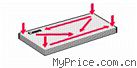
- 如果信封卷曲,请持着对角并轻轻地向反方向弯曲信封。

- 如果信封盖舌的角折叠,请将其平整。
- 请用笔以信封插入方向压平导入边使折痕平整清晰。
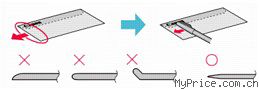 上图为信封导入边的侧视图。须知
上图为信封导入边的侧视图。须知- 如果信封不平整或边缘未对齐,可能会导致信封卡在本机中。 确保卷曲或翘起量不超过0.1英寸/3毫米。
2.装入信封。(1) 打开靠纸架。请勿打开靠纸架扩展架。 (2) 轻轻地打开出纸托盘。(3) 滑动纸张导片(A)以将其打开,并在后端托盘的中心以地址面朝向自己装入信封。信封的折叠盖舌将位于左侧正面向下。每次最多可以装入10个信封。(4) 滑动纸张导片(A)使它们与信封两侧对齐。请勿过于用力滑动纸张导片。 否则信封可能无法正确送入。
(2) 轻轻地打开出纸托盘。(3) 滑动纸张导片(A)以将其打开,并在后端托盘的中心以地址面朝向自己装入信封。信封的折叠盖舌将位于左侧正面向下。每次最多可以装入10个信封。(4) 滑动纸张导片(A)使它们与信封两侧对齐。请勿过于用力滑动纸张导片。 否则信封可能无法正确送入。 (B) 背面(C) 地址面
(B) 背面(C) 地址面
3.指定打印机驱动程序中的设置。(1) 在常用设置(或介质类型)中选择信封。(2) 选择信封的尺寸。 在信封尺寸设置窗口中选择DL信封或Comm.信封#10。
在信封尺寸设置窗口中选择DL信封或Comm.信封#10。 在纸张大小中选择DL信封或#10信封。(3) 在方向中选择横向。须知
在纸张大小中选择DL信封或#10信封。(3) 在方向中选择横向。须知- 如果没有正确指定信封尺寸设置(或打印机纸张尺寸/纸张尺寸)或方向,地址将倒置打印或旋转90度。
注释- 送纸时本机可能会产生工作噪音。
- 在Windows环境下,如果打印结果上下倒置,请在打印机驱动程序的附加功能中选择旋转180度。
- 有关打印机驱动程序设置的详细资料,请参见 [ 打印文档(Windows) ] 或 [ 打印文档(Macintosh) ]
- 此FAQ对你有帮助吗?[ 是 | 否 ] | 收藏 | 来源:Myprice价格网
- 30.更换墨盒(FINE Cartridge)
-
-
 答案:
答案:-
-
更换步骤
如果正在打印时墨水用完,液晶显示屏或计算机屏幕上会出现错误信息。 确定墨水已用完的墨盒(FINE Cartridge),并更换新墨盒。
注释如果出现错误信息,确认显示的信息并采取适当措施。有关详细资料,请参阅 [ 液晶显示屏上显示错误信息 ]
更换步骤
墨盒(FINE Cartridge)的墨水用完时,请按照以下步骤更换。须知处理墨盒(FINE Cartridge)- 请勿触摸墨盒(FINE Cartridge)上的电气触点(A)或打印头喷嘴(B)。 如果触摸此区域,本机可能无法正确打印。
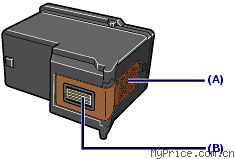
- 要保持最佳打印质量,推荐使用指定的Canon品牌墨盒(FINE Cartridge)。 不推荐再填充墨水。
- 如果取出墨盒(FINE Cartridge),请立即更换。 请勿让本机处于没有墨盒(FINE Cartridge)的状态。
- 使用新墨盒(FINE Cartridge)进行更换。 安装已使用的墨盒(FINE Cartridge)可能会造成喷嘴阻塞。 此外,使用这些墨盒,本机将无法正确提示何时更换墨盒。
- 一旦安装墨盒(FINE Cartridge)后,请勿将其从打印机中取出并裸露放置。 这将造成墨盒(FINE Cartridge)干涸,如果重新装入,打印机可能无法正常工作。 要保持最佳打印质量,请在墨盒(FINE Cartridge)开封后六个月内将其用完。
注释- 如果墨盒(FINE Cartridge)中墨水用完,可仅使用仍有墨水的彩色墨盒(Color FINE Cartridge)或黑色墨盒(Black FINE Cartridge)打印一段时间。 但是,与同时使用两个墨盒打印时相比,打印质量可能会降低。 为获得最佳质量,建议使用新的墨盒(FINE Cartridge)。 即使仅使用一种墨水打印,请在不取出空墨盒(FINE Cartridge)的情况下进行打印。 如果未安装彩色墨盒(Color FINE Cartridge)或黑色墨盒(Black FINE Cartridge),则会出现错误且本机无法打印。
- 即使打印黑白文档或指定黑白打印时,也可能会消耗彩色墨水。 黑色墨水和彩色墨水还消耗于保持本机性能所必须进行的打印头标准清洗和深度清洗。 墨水用完时,请立即更换墨盒(FINE Cartridge)。
1.确保电源已开启,并打开出纸托盘。
2.抬起扫描单元(机盖),然后使用扫描单元支架(C)支撑打开的扫描单元(机盖)。墨盒(FINE Cartridge)支架移至更换位置。
注意- 请勿捏着墨盒(FINE Cartridge)支架强行将其停止或移动。 请勿触摸打印头支架直至其完全停止。
须知- 请勿触摸本机内部的金属部件或其他部件。
- 请勿将任何物品放置于文档盖板上。 文档盖板打开时物品将会落入后端托盘中并导致本机出现故障。
- 请勿手持液晶显示屏或操作面板。
- 如果文档盖板打开,则无法打开扫描单元(机盖)。 确保在文档盖板关闭时抬起扫描单元(机盖)。
- 本机内部可能被墨水弄脏。 请注意,更换墨盒(FINE Cartridge)时不要弄脏双手和衣物。 可以使用干布或类似物品轻易地将本机内部的墨水擦拭干净
- 如果扫描单元(机盖)打开,墨盒(FINE Cartridge)支架会移至右侧。 在这种情况下,关闭并重新打开扫描单元(机盖)。
3.取出空墨盒(FINE Cartridge)。(1) 捏紧手柄并打开墨盒锁定盖。(2) 取出墨盒(FINE Cartridge)。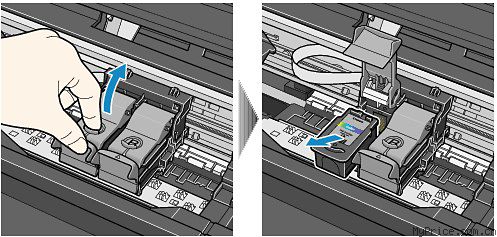
须知- 请小心处理墨盒(FINE Cartridge),以免弄脏衣物或周围。
- 请根据当地处理耗用品的法律和法规弃置空墨盒(FINE Cartridge)。
4.准备新墨盒(FINE Cartridge)。(1) 从包装中取出新墨盒(FINE Cartridge),并轻轻地取下橙色保护胶带(D)。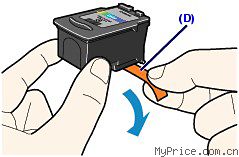
须知- 如果摇晃墨盒(FINE Cartridge),可能造成墨水漏出并弄脏双手和四周。 请小心处理墨盒(FINE Cartridge)。
- 请注意,不要让取下的保护胶带上的墨水弄脏双手和四周。
- 一旦取下保护胶带后,请勿将其重新粘上。 请根据当地处理耗用品的法律和法规将其弃置。
- 请勿触摸墨盒(FINE Cartridge)上的电气触点或打印头喷嘴。 如果触摸此区域,本机可能无法正确打印。
5.安装墨盒(FINE Cartridge)。(1) 将新墨盒(FINE Cartridge)安装到墨盒(FINE Cartridge)支架。彩色墨盒(Color FINE Cartridge)应安装于左侧的插槽中,黑色墨盒(Black FINE Cartridge)应安装于右侧的插槽中。(2) 关闭墨盒锁定盖将墨盒(FINE Cartridge)锁定到位。向下按墨盒锁定盖直至锁定到位。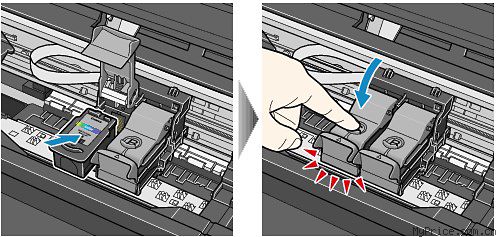 (3) 确认墨盒锁定盖正确关闭。
(3) 确认墨盒锁定盖正确关闭。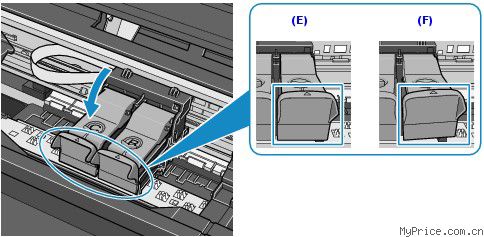 (E) 正确关闭(F) 未正确关闭(墨盒锁定盖倾斜)注释
(E) 正确关闭(F) 未正确关闭(墨盒锁定盖倾斜)注释- 如果墨盒锁定盖未正确关闭,向下按墨盒锁定盖直至锁定到位。
须知- 只有同时安装了黑色墨盒(Black FINE Cartridge)和彩色墨盒(Color FINE Cartridge),本机才能打印。 确保安装了两种墨盒(FINE Cartridge)。
6.稍微抬起扫描单元(机盖),将扫描单元支架放回原位,并轻轻关闭扫描单元(机盖)。注意- 将扫描单元支架放回原位时,请务必稳固地拿着扫描单元(机盖),小心不要夹到手指。
须知- 请勿手持液晶显示屏或操作面板。
注释- 如果关闭扫描单元(机盖)后液晶显示屏上显示错误信息,请参阅 [ 液晶显示屏上显示错误信息 ]
- 更换墨盒(FINE Cartridge)后开始打印时,本机将自动执行打印头清洗。 打印头清洗完成之前请勿执行任何其他操作。 正在进行清洗时,电源按钮闪烁绿色。
- 如果打印的规则线条没有对齐或打印头位置没有对齐,请调整打印头位置。 请参见 [ 对齐打印头 ]
-
- 此FAQ对你有帮助吗?[ 是 | 否 ] | 收藏 | 来源:Myprice价格网
- 31.接收传真
-
-
 答案:
答案:-
本节描述根据接收模式使用本机接收传真的操作。 本节也描述打印存储在本机存储器中的文档(如出现错误时)的操作。
按照以下步骤准备接收传真。
1.确保电源已开启。
2.确保接收模式设置。
3.装入用于打印的纸张。请参见 [ 装入纸张 ]
4.指定用于打印的纸张。(1) 按传真按钮。(2) 按纸张/设置按钮。屏幕上会出现页尺寸。 (3) 指定页尺寸。可指定A4、8.5"x11"(LTR)或Legal(或8.5"x14")。(4) 按OK按钮。将选择指定的设置。
(3) 指定页尺寸。可指定A4、8.5"x11"(LTR)或Legal(或8.5"x14")。(4) 按OK按钮。将选择指定的设置。
5.返回至传真待机屏幕。(1) 按传真按钮。
注释- 如果要使用同一条电话线路进行传真和语音呼叫,则需要将电话或答录机连接到本机的外部设备插口。
- 根据接收模式的不同,接收传真的操作会有所变化。
- 选择了传真优先模式时:
接收模式为传真优先模式时,请按如下步骤接听电话。

1.传真或语音呼叫接入。
2.接收传真或语音呼叫。传真: 本机将自动接收传真。 语音呼叫: 语音呼叫接入时本机将响铃。拿起听筒,然后按停止按钮应答来电
语音呼叫: 语音呼叫接入时本机将响铃。拿起听筒,然后按停止按钮应答来电 须知
须知- 本机响铃时,按停止按钮之前拿起听筒。 如果拿起听筒之前按停止按钮,电话将被断开。
注释- 来电为语音呼叫时,本机会在稍短时间后才响铃。
- 如果电话连接到本机,则在来电接入时无论是否在接收模式电话都将响铃。
对于传真优先模式- 当接收模式处于传真优先模式时,选择传真设置下的接收设置中的传真优先模式,然后更改以下设置。
响铃开始时间: 本机用以确定来电为传真或语音呼叫的时间电话响铃时间: 来电为语音呼叫时本机响铃的时间默认操作: 超过指定响铃时间后本机是否接收传真
- 选择了仅传真模式时:
接收模式为仅传真模式时,如果传真通过传真专用电话线路接入,则本机将自动接收歘传真。
注释- 本机在接收传真时将不会响铃。
- 如果要将本机与电话或答录机一起使用,请将电话或答录机连接到本机并更改为传真优先模式或电话优先模式。
- 选择了电话优先模式时:
接收模式为电话优先模式时,请按如下步骤接听电话。
1.传真或语音呼叫接入。电话响铃时,拿起听筒。
2.接收传真或语音呼叫。传真: 电话将响铃。 如果拿起听筒并听到传真声音,本机将自动切换到传真模式并接收传真。注释- 如果本机未切换到传真模式,请按彩色或黑白按钮接收传真。
 语音呼叫: 拿起听筒接听电话。
语音呼叫: 拿起听筒接听电话。 连接答录机时:语音呼叫: 答录机会应答此呼叫。传真: 本机自动接收传真。
连接答录机时:语音呼叫: 答录机会应答此呼叫。传真: 本机自动接收传真。 注释
注释- 可以将本机设置为在电话响铃达到指定时间长短后自动接收传真。 将传真设置下的接收设置中的手动/自动转换设置为开,然后指定自动接收开始时间。
- 如果连接到本机的电话放置在离本机较远的位置,拿起连接到本机的该电话的听筒并拨打25(远程接收ID)以接收传真(远程接收)。 远程接收仅适用于音频拨号。 可以禁用远程接收。
- 将答录机设置为应答模式,并对其进行如下调整:
- 整段信息不应超过15秒。- 在信息中告知呼叫者如何发送传真。- 如果在香港订制了双音辨号服务,则即使将本机的接收模式设置为电话优先模式,本机也会自动接收传真。
- 选择了DRPD时:
对于多振铃模式检测(DRPD):接收模式为DRPD时,请按如下步骤接听电话。
1.传真或语音呼叫接入。本机通过响铃模式判断该呼叫为语音呼叫或传真呼叫。 同时电话会响铃。
2.接收传真或语音呼叫。传真: 本机检测到注册的传真响铃模式时,将自动接收传真。 语音呼叫: 电话继续响铃。 拿起听筒接听电话。
语音呼叫: 电话继续响铃。 拿起听筒接听电话。 注释
注释- 如果选择DRPD,则需要为本机选择合适的响铃模式。
- 选择了网络转换时:
接收模式为网络转换时,请按如下步骤接听电话。
1.传真或语音呼叫接入。本机通过响铃模式判断该呼叫为语音呼叫或传真呼叫。 同时电话会响铃。
2.接收传真或语音呼叫。传真: 本机检测到注册的传真响铃模式时,将自动接收传真。 语音呼叫: 电话继续响铃。 拿起听筒接听电话。
语音呼叫: 电话继续响铃。 拿起听筒接听电话。 注释
注释- 根据购买时所在国家或地区的不同,此服务的名称会有所不同。 根据购买国家或地区的不同,此设置可能也不可用。
- 要使用此功能,需要向电话公司订制兼容的服务。 请联系电话公司以获取详细资料。
如果本机无法发送传真或打印接收的传真,本机会将未发送或未打印的传真保存到存储器中(存储器接收)。 如果发送传真时出现错误,则不会保存传真。 可以打印存储器中存储的文档列表(存储器列表)或打印指定的文档。须知- 如果断开电源插头,存储器中保存的所有文档将被删除。 断开电源插头前,发送或打印需要的文档。
如果本机在以下任一情况下接收传真,则本机将自动将已接收的传真存储到存储器中。
- 在接收传真过程中墨水已用完。
更换空墨盒(FINE Cartridge)。 将自动打印存储器中的传真。注释- 即使墨水已用完,也可以设置为强制打印接收到的传真。 但是,由于墨水已用完,可能不会打印传真的部分内容或所有内容。 另外,传真的内容也不会存储在存储器中。 此外,如果墨水已用完,建议将用户设置中的自动打印选择为关,以便一次将接收到的传真存储在存储器中,并在更换墨盒(FINE Cartridge)后手动打印该传真。
- 在接收传真过程中纸张用完:
装入纸张并按OK按钮。 将自动打印存储器中的传真。- 装入了A4、Letter或Legal尺寸以外的其他纸张。
装入A4、Letter或Legal尺寸的纸张,然后确认纸张设置。 请参见 "准备接收传真"- 已经按了停止按钮取消传真打印。
按传真按钮。
注释- 本机可在存储器中存储最多约50页(约20份文档)*的传真。
- 将用户设置中的自动打印选择为关时,请从内存信息屏幕打印存储在存储器中的传真。
- 如果存储器已满,本机将无法接收更多的传真。 打印或删除存储在存储器中的文档,并让发送方重新发送传真。
* 使用ITU-T No.1图表(标准模式)时 - 此FAQ对你有帮助吗?[ 是 | 否 ] | 收藏 | 来源:Myprice价格网
- 32.无法发送传真
-
-
 答案:
答案:-
检查1:电源是否打开?
- 如果电源关闭,则无法发送传真。 按电源按钮开启电源。
- 如果在未关闭电源的情况下断开了电源线(电源指示灯亮起),重新连接电源线时自动开启电源。
- 如果在按电源按钮关闭电源(电源指示灯不亮起)后断开电源线,重新连接电源线,然后按电源按钮开启电源。
- 如果电源因停电等原因而关闭,则停电解决后电源会自动开启。
 A:电源按钮(电源指示灯)B:使用中/内存指示灯
A:电源按钮(电源指示灯)B:使用中/内存指示灯
检查2:是否正在从存储器发送文档?
使用中/内存指示灯闪烁时,正在从存储器发送其他文档。 请等待至本机完成发送。存储器中存储的文档在以下情况下,本机无法打印接收的传真而将传真自动保存在存储器中。参见[存储器中存储的文档]
检查3:电话线是否连接到外部设备插口?
将其重新连接到电话线插口。 请参阅安装手册。如果仍无法发送传真,则电话线路存在问题。 请与电话公司和终端适配器或电话适配器制造商联系。-> [ 确认电话线路连接 ]
检查4:电话线路类型是否设置正确?
检查电话线路类型设置,并根据需要更改设置。-> [ 确认电话线路连接 ]
检查5:拨号声音检测是否设置为开?
一段时间后重新发送传真。 如果仍然无法发送传真,将拨号声音检测设置为关。
检查6:传真号码是否正确注册为快速拨号?
确保传真号码正确注册为快速拨号。-> [ 为快速拨号注册接收方 ]
检查7:发送过程中是否出现错误?
- 检查液晶显示屏上的错误信息。
-> [ 液晶显示屏上显示传真信息 ]- 打印通讯管理报告并检查错误。
检查8:电话线是否连接正确?
检查电话线是否正确连接到正确的插口。 如果电话线已正确连接到正确的插口,则电话线路有问题。 请联系电话公司。确认电话线路连接如果连接不正确,本机将不能发送/接收传真。 请正确连接本机。检查9:是否正确装入纸张?取出文档,然后重新将其装入到稿台玻璃上或自动输稿器中。
检查10:是否出现打印机错误?
检查液晶显示屏上的错误信息,然后解决问题。-> [ 液晶显示屏上显示错误信息 ]如果情况紧急,按停止按钮关闭该信息,然后发送传真。 - 此FAQ对你有帮助吗?[ 是 | 否 ] | 收藏 | 来源:Myprice价格网
- 33.装入纸张
-
-
 答案:
答案:-
须知
- 如果将普通纸剪切成小尺寸,如4"×6"/10×15厘米、4"×8"/101.6×203.2毫米、5"×7"/13×18厘米或2.16"×3.58"/55.0×91.0毫米(卡尺寸)进行试打印,可能会造成卡纸。
注释
1.准备纸张。对齐装入的纸张。 装入纸张前请平整其四个角。
注释- 装入前请先将纸张的边缘完全对齐。 装入纸张时没有对齐纸张边缘可能会造成卡纸。
- 如果纸张卷曲,请持着卷曲的角并轻轻地向反方向弯曲纸张,直至纸张完全平整。
2.装入纸张。
(1) 打开靠纸架,并打开其扩展架。(2) 轻轻地打开出纸托盘。 (3) 滑动纸张导片(A)以将其打开,并在后端托盘的中心以打印面朝向自己装入纸张。须知
(3) 滑动纸张导片(A)以将其打开,并在后端托盘的中心以打印面朝向自己装入纸张。须知- 请务必纵向(B)装入纸张。 横向(C)装入纸张会造成卡纸。
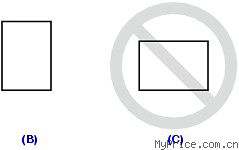
(4) 滑动纸张导片(A)使它们与纸叠两侧对齐。请勿过于用力滑动纸张导片。 否则,纸张可能无法正确地送入。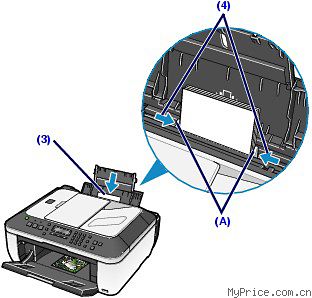
注释- 请勿使装入的纸张超出装入限量标记(D)。
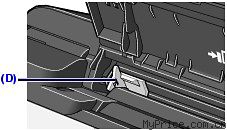
- 送纸时本机可能会产生工作噪音。
装入纸张后- 使用本机复印时,在设置选项的页尺寸和介质类型中设置装入纸张的尺寸和类型。 请参见“进行复印”中的 [ 更改设置 ]
- 使用计算机打印时,在打印机驱动程序中的打印机纸张尺寸(或纸张大小)和介质类型中选择已装入纸张的尺寸和类型。 请参见 [ 打印文档(Windows) ] 或 [ 打印文档(Macintosh) ]
将要复印、传真或扫描的文档装入到自动输稿器中。注释- 要以最佳质量扫描文档,请将其装入到稿台玻璃上。
1.确保已取出稿台玻璃上的原稿。
2.将文档装入到自动输稿器中。(1) 打开文档托盘。
(2) 将文档插入文档托盘中,直到听见哔声。将文档要复印、传真或扫描的一面向上装入到文档托盘中。
注释- 警告音量设置为关时,即使文档已插入到文档托盘中也将不发出警告哔声。
(3) 调整文档导片以适合文档宽度。请勿过于用力滑动文档导片。 否则原稿可能无法正确送入。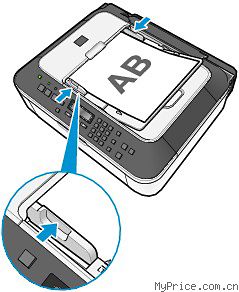
- 此FAQ对你有帮助吗?[ 是 | 否 ] | 收藏 | 来源:Myprice价格网
- 34.Mac OS X v10.6 的支持信息(喷墨一体机)
-
-
 答案:
答案:-
本公告为用于 Mac OS X v10.6 的喷墨一体机的支持信息。支持 Mac OS X v10.6 的喷墨一体机如下。下面未列出的产品以后将不支持 Mac OS X v10.6 。
- MP 系列
MP110, MP130, MP145, MP150, MP160, MP170, MP180, MP198, MP228, MP245, MP268, MP450, MP460, MP476, MP486, MP500, MP510, MP520, MP530, MP545, MP600, MP610, MP638, MP780, MP810, MP830
- MX 系列
MX308, MX318, MX328, MX338, MX700, MX850, MX868, MX7600
请从我们的网站下载支持 Mac OS X v10.6 的软件。 - 此FAQ对你有帮助吗?[ 是 | 否 ] | 收藏 | 来源:Myprice价格网
- 35.安装软件
-
-
 答案:
答案:-
要通过连接计算机使用本机,需要将包含驱动程序在内的软件复制(安装)到计算机的硬盘。以下屏幕基于Windows Vista Ultimate Edition 操作系统( 以下简称为“Windows Vista”) 和Mac OS X 10.5.x。须知
- 安装前退出所有正在运行的应用程序。
- 请以管理员( 或管理员组成员) 的身份登录。
- 请勿在安装过程中切换用户。
- 在安装过程中可能需要重新启动计算机。按照屏幕上的说明操作并在重新启动过程中不要取出安装光盘。将从计算机重新启动时所在的位置继续安装。
- 不支持Mac OS 9、Mac OS X Classic 环境或Mac OS X 10.3.8 或更早版本。
注释如果出现发现新硬件或找到新的硬件向导对话框: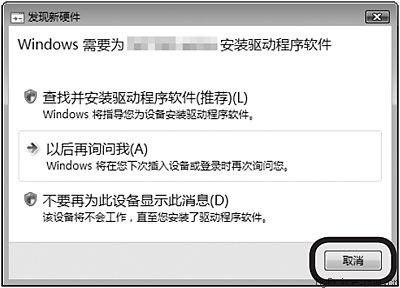 (1)断开连接到计算机的USB 电缆线。对话框可能关闭。在这种情况下,从1继续操作。(2)单击取消退出对话框。(3)从1继续操作。
(1)断开连接到计算机的USB 电缆线。对话框可能关闭。在这种情况下,从1继续操作。(2)单击取消退出对话框。(3)从1继续操作。
1.关闭本机(A)。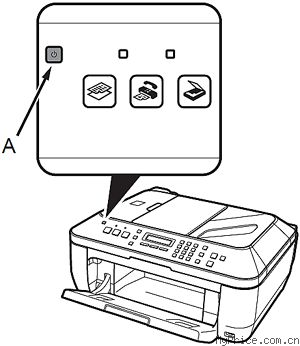
须知- 本机关闭之前操作噪音大约会持续25 秒。确保电源按钮(A) 停止闪烁。
2.开启计算机,然后将安装光盘插入光盘驱动器。安装程序应会自动启动。Windows Vista -> 转到第3步。Windows XP/2000 -> 转到第5步。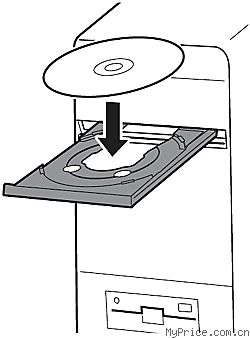
注释- 如果程序未自动启动,双击计算机上的光盘图标。光盘内容出现时,双击MSETUP4.EXE。
3.Widows Vista出现自动播放屏幕,单击运行Msetup4.exe。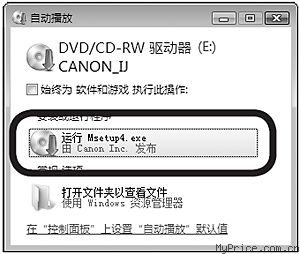
4.Windows Vista用户帐户控制对话框出现,单击继续。如果在后续步骤中出现相同的对话框,单击继续。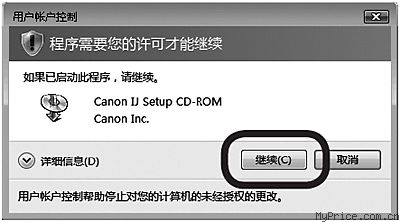
5.选择居住地,然后单击下一步。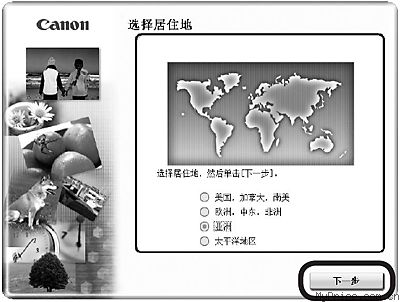
注释- 如果选择语言屏幕出现,选择一种语言,然后单击下一步。
6.选择国家或地区,然后单击下一步。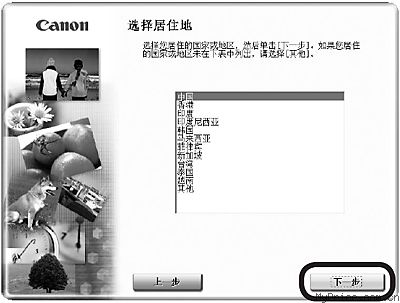
注释- 仅在步骤5中选择了欧洲,中东,非洲或亚洲时才会显示。
7.单击简易安装。驱动程序、应用程序软件和电子手册会自动安装。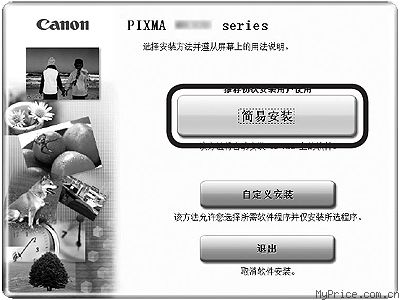
注释- 如果要选择特定项目进行安装,单击自定义安装并按照屏幕上的说明继续安装。
8.单击安装。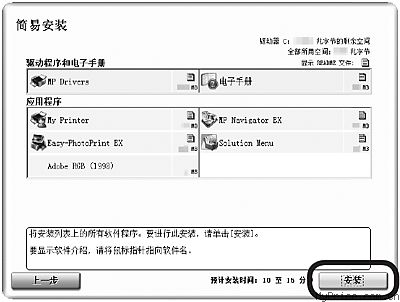
注释- 将光标移到项目上以显示说明。
9.请仔细阅读许可协议屏幕,然后单击是。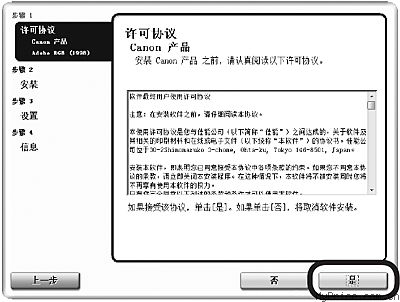
须知- 安装过程中,请按照屏幕上的全部说明安装软件。
10.请允许所有安装向导进程屏幕出现时,单击下一步。安装开始。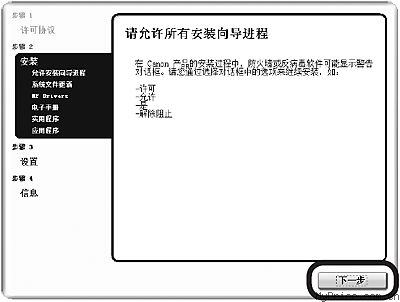
11.打印机连接屏幕出现时,使用USB 电缆线将本机连接至计算机。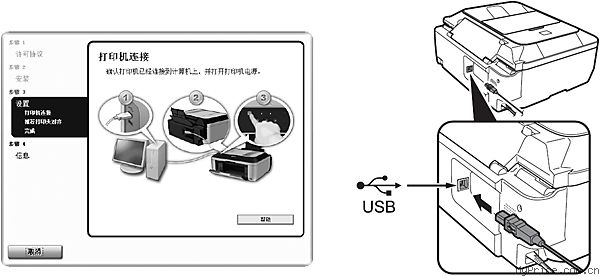
注释- USB 端口位于本机背面中间位置。
12.开启本机(A)。计算机识别出本机后,屏幕上显示一条信息。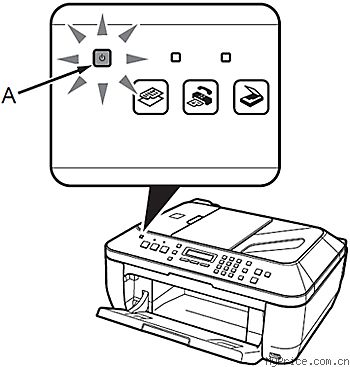
须知- 如果10 分钟后仍不能继续执行安装,单击步骤11中的屏幕上的帮助,然后确认信息。
14.单击下一步。可能需要一段时间才出现下一个屏幕。仅单击一次下一步。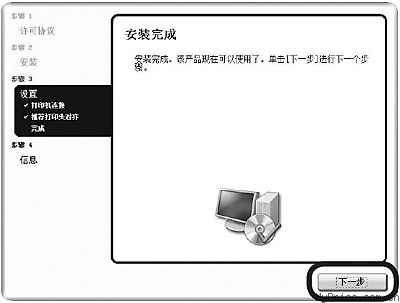
15.单击下一步。如果连接到互联网,会出现用户注册页面。按照屏幕上的说明注册本机。将需要位于本机内侧的产品序列号。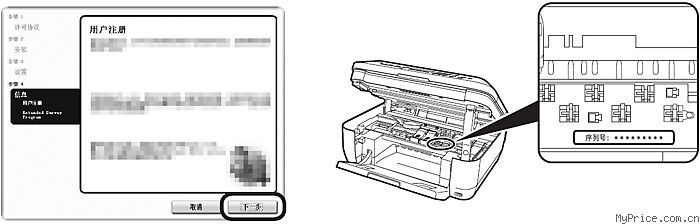
须知- 需要连接互联网。( 会发生连接费用。)
注释- 如果已经注册,则出现产品注册屏幕。
16.Extended Survey Program 屏幕出现时,确认信息。如果同意,请单击同意。如果单击不同意,将不会安装Extended Survey Program。(这对本机的功能没有影响。)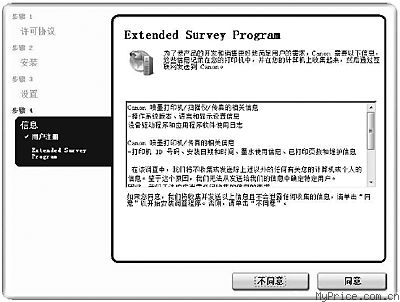
17.单击退出。如果显示重新启动,确保选择了立即重新启动系统( 推荐) 复选框,然后单击重新启动。重新启动计算机后,取出安装光盘并将其放置在安全的地方。
1.使用USB 电缆线将本机连接至计算机。确保本机已开启。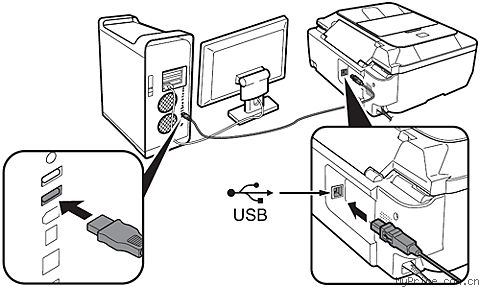
注释- USB 端口位于本机背面中间位置。
2.开启计算机,然后将安装光盘插入光盘驱动器。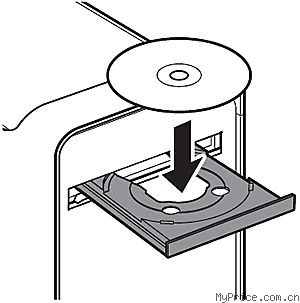
3.双击Setup 图标。如果光盘文件夹未自动地打开,双击桌面上的CANON_IJ 图标。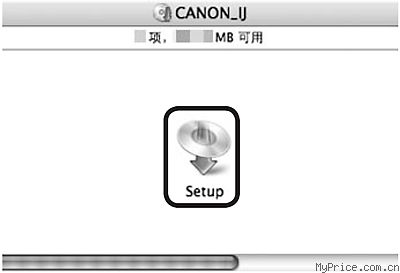
4.输入管理员名称和密码。单击好。如果不知道管理员名称或密码,单击帮助,然后按照屏幕上的说明进行操作。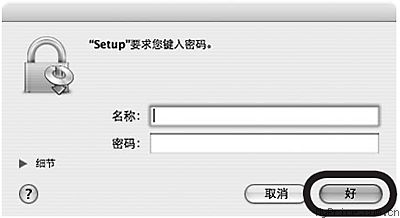
5.选择居住地,然后单击下一步。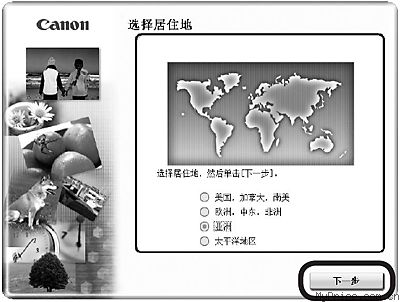
注释- 如果选择语言屏幕出现,选择一种语言,然后单击下一步。
6.选择国家或地区,然后单击下一步。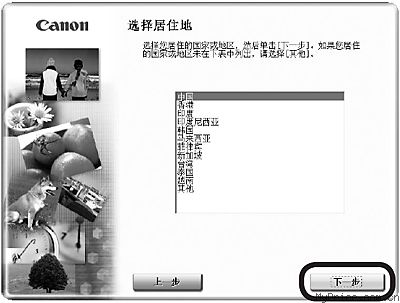
注释- 仅在步骤5中选择了欧洲,中东,非洲或亚洲时才会显示。
7.单击简易安装。驱动程序、应用程序软件和电子手册会自动安装。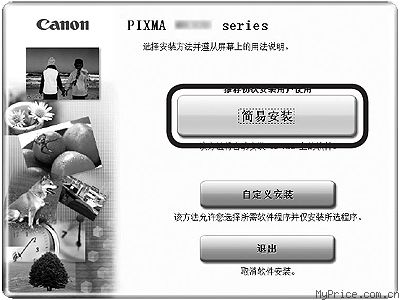
注释- 如果要选择特定项目进行安装,单击自定义安装并按照屏幕上的说明继续安装。
8.单击安装。
注释- 将光标移到项目上以显示说明。
9.请仔细阅读许可协议屏幕,然后单击是。安装开始。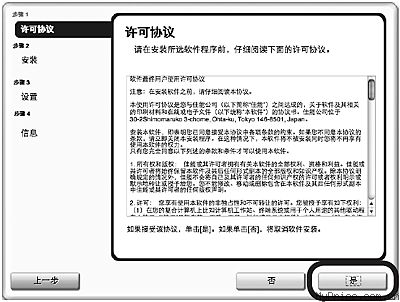
须知- 安装过程中,请按照屏幕上的全部说明安装软件。
11.单击下一步。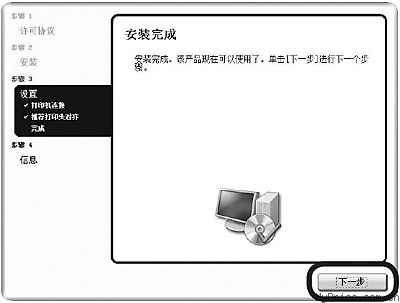
12.单击下一步。如果连接到互联网,会出现用户注册页面。按照屏幕上的说明注册本机。将需要位于本机内侧的产品序列号。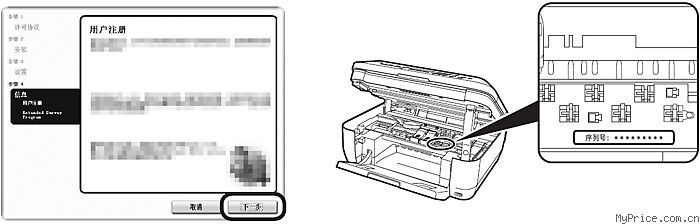
须知- 需要连接互联网。( 会发生连接费用。)
注释- 如果已经注册,则出现产品注册屏幕。
13.Extended Survey Program 屏幕出现时,确认信息。如果同意,请单击同意。如果单击不同意,将不会安装Extended Survey Program。( 这对本机的功能没有影响。)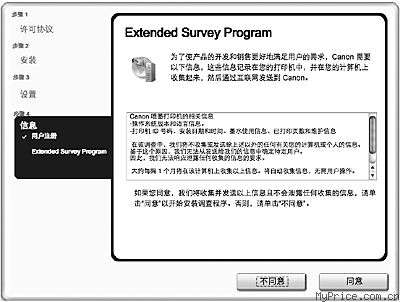
注释- Mac OS X 10.3.9 环境下不会出现此屏幕。
14.单击重新启动。重新启动计算机后,取出安装光盘并将其放置在安全的地方。
注释- 在Mac OS X 10.3.9 环境下,在使用本机上的操作面板将扫描原稿保存到计算机之前,务必在应用程序下的图像捕捉中选择MP Navigator EX 作为要启用的应用程序。
- 此FAQ对你有帮助吗?[ 是 | 否 ] | 收藏 | 来源:Myprice价格网
- 36.液晶显示屏上显示传真信息
-
-
 答案:
答案:-
尝试发送文档时由于占线或接收方无应答,本机等待重拨接收方的号码。 等待本机自动重拨号码。 如果要取消自动重拨,请等待至本机开始拨打号码,然后按停止按钮。 也可以从存储器删除该文档以取消自动重拨。
电话听筒未正确放置在听筒架上。重新正确放置听筒。
接收方的传真机不兼容彩色模式。按黑白按钮重新发送传真。 或者,可以将彩色发送设置为不兼容:黑白发送。
可能未正确插入带有组合插头的电话线。确保正确插入电话线,并在一段时间后重新发送传真。 如果仍然无法发送传真,将拨号声音检测设置为关。
如果本机在以下任一情况下接收传真,则本机将无法打印接收的传真而将其保存到存储器中。 按说明解决问题后,将自动打印保存在存储器中的传真。- 墨水已用完:
-> [ 更换墨盒(FINE Cartridge) ]注释- 即使墨水已用完,也可以将本机设置为强制打印接收到的传真。 但是,由于墨水已用完,可能不会打印部分或全部的传真。 此外,传真的内容也不会存储在存储器中。 此外,如果墨水已用完,建议将用户设置中的自动打印选择为关以便将接收到的传真存储在存储器中,并在更换墨盒(FINE Cartridge)后手动打印该传真。
-> [ 存储器中存储的文档 ]
- 纸张已用完:装入纸张并按OK按钮。
- 装入了与页尺寸指定不同的纸张尺寸:装入与页尺寸指定相同的纸张尺寸,然后按OK按钮。
- 页尺寸设置为A4、8.5"×11"(LTR)或Legal(或8.5"×14")以外的尺寸:将页尺寸设置为A4、8.5"×11"(LTR)或Legal(或8.5"×14")。
- 介质类型设置为普通纸以为的类型:将介质类型设置为普通纸。
- 按停止按钮取消了传真打印:按传真按钮。
注释
- 拨打的电话号码占线。 稍后请尝试重拨。
- 拨打的传真号码不正确。 检查传真号码并重拨。
- 接收方的传真机未响应(进行所有自动重拨尝试后)。 联系接收方,请接收方检查其传真机。 对于国际呼叫,请在注册号码前加上暂停符。
- 接收方未使用G3传真机。 本机无法向不兼容G3标准的传真机发送文档或接收来自该传真机的文档。 联系接收方,请接收方检查其传真机是否为G3兼容的传真机。
- 本机上的音频/循环脉冲设置不正确。 设置本机以匹配所使用的电话线路。
-> [ 确认电话线路连接 ]
- 本机的存储器已满,因为发送/接收了过多的文档,或是一个很复杂的文档。
- 发送传真时,请将其分开重新发送。
- 接收传真时,打印或删除本机存储器中的文档,然后请发送方重新发送传真。
-> [ 存储器中存储的文档 ]
页尺寸设置已设置为A4、Letter或Legal以外的其他尺寸。 将页尺寸设置为A4、8.5"×11"(LTR)或Legal(或8.5"×14")并将介质类型设置为普通纸以打印接收的传真。* 根据购买国家或地区的不同,Legal尺寸可能不可用。装入纸张装入普通纸/照片纸参见[装入纸张]
页尺寸设置已设置为A4、Letter或Legal以外的其他尺寸。 将页尺寸设置为A4、8.5"×11"(LTR)或Legal(或8.5"×14")并将介质类型设置为普通纸以打印接收的传真。* 根据购买国家或地区的不同,Legal尺寸可能不可用。
因为本机无法检测到接收方的传真机信息或该信息与拨打的号码不相符,所以取消了发送。 检查接收传真信息设置为开时显示此信息。
因为传真与传真接收拒绝指定的传真拒绝条件不相符,所以拒绝了接收。 - 此FAQ对你有帮助吗?[ 是 | 否 ] | 收藏 | 来源:Myprice价格网
- 37.为快速拨号注册接收方
-
-
 答案:
答案:-
快速拨号可以通过简单地按几个按钮来拨打传真/电话号码。可以使用以下快速拨号方法:
- 编码快速拨号
为编码快速拨号注册传真/电话号码。 要拨打号码,请按编码拨号按钮,然后输入分配给该号码的两位数编码,或使用
 按钮选择编码。 最多可以注册20(00到19)个接收方。-> "注册编码快速拨号号码"
按钮选择编码。 最多可以注册20(00到19)个接收方。-> "注册编码快速拨号号码"
- 群组拨号
为群组拨号注册两个或更多个已注册的编码快速拨号的号码。 可以将同一文档发送到该组中的所有成员。-> "注册群组拨号号码"
可以使用编码快速拨号功能前,需要注册接收方的号码。
1.按传真按钮,然后按菜单按钮。显示传真设置屏幕。
2.使用
 按钮选择电话号码注册,然后按OK按钮。
按钮选择电话号码注册,然后按OK按钮。
3.使用
 按钮选择编码快速拨号,然后按OK按钮。
按钮选择编码快速拨号,然后按OK按钮。
4.使用
 按钮选择未占用的快速拨号编码(00到19),或者按编码拨号按钮后,使用数字键将其输入,然后按OK按钮。
按钮选择未占用的快速拨号编码(00到19),或者按编码拨号按钮后,使用数字键将其输入,然后按OK按钮。
5.使用
 按钮选择电话号码,然后按OK按钮。
按钮选择电话号码,然后按OK按钮。
6.使用数字键输入要注册的传真/电话号码[包括空格最多60位(对于在美国、加拿大和韩国发售的机型,最多40位)],然后按两次OK按钮。
注释- 有关如何输入或删除字符或数字的详细资料,请参阅 [ 注册发送方信息 ]
- 按重拨/暂停按钮输入暂停符。
- 按音频按钮输入音频符。
7.液晶显示屏上显示名字时按OK按钮,然后使用数字键为编码快速拨号编码输入名称(包括空格最多16个字符)。
8.按OK按钮完成注册。注释- 要将其他接收方的名称和号码注册到编码快速拨号编码,请重复步骤4到8。
要在一次操作中将同一文档发送到多个接收方,选择注册到编码快速拨号编码的号码并将其注册到群组拨号。
1.按传真按钮,然后按菜单按钮。显示传真设置屏幕。
2.使用
 按钮选择电话号码注册,然后按OK按钮。
按钮选择电话号码注册,然后按OK按钮。
3.使用
 按钮选择群组拨号,然后按OK按钮。
按钮选择群组拨号,然后按OK按钮。
4.使用
 按钮选择未占用的快速拨号编码(00到19),或者按编码拨号按钮后,使用数字键将其输入,然后按OK按钮。注释
按钮选择未占用的快速拨号编码(00到19),或者按编码拨号按钮后,使用数字键将其输入,然后按OK按钮。注释- 可以在未占用的编码快速拨号编码下注册群组。
5.按编码拨号按钮,使用
 按钮选择要注册到群组拨号的编码快速拨号编码,然后按OK按钮。如果液晶显示屏上显示了输入首字母,按任一数字键,使用
按钮选择要注册到群组拨号的编码快速拨号编码,然后按OK按钮。如果液晶显示屏上显示了输入首字母,按任一数字键,使用
 按钮选择要注册到群组拨号的编码快速拨号编码,然后按OK按钮。注释
按钮选择要注册到群组拨号的编码快速拨号编码,然后按OK按钮。注释- 要继续将编码快速拨号编码注册到群组,请重复以上步骤。
- 仅可以输入已注册到编码快速拨号编码的号码(即无法使用数字键输入传真/电话号码)。
- 要查看已注册的编码,请使用

 按钮。
按钮。 - 要删除已注册的编码,请使用

 按钮选择编码快速拨号编码,然后按音频按钮。
按钮选择编码快速拨号编码,然后按音频按钮。
6.将编码注册到群组后按OK按钮,然后使用数字键输入群组名称(包括空格最多16个字符)。注释- 有关如何输入或删除字符或数字的详细资料,请参阅 [ 注册发送方信息 ]
- 群组将按照该步骤中已输入的名称出现在群组拨号编码列表上。
7.按OK按钮完成注册。注释- 要注册其他群组,请重复步骤4到7。
- 此FAQ对你有帮助吗?[ 是 | 否 ] | 收藏 | 来源:Myprice价格网
- 38.复印
-
-
 答案:
答案:-
可以以各种方式复印,如放大/缩小或将两页原稿复印到一页纸上。
本节以在普通纸张上复印A4尺寸原稿的设置为例,描述复印的基本操作。有关操作的详细资料,请参见参考页面中描述的注释和操作步骤。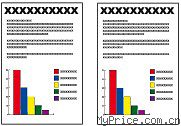
1.准备复印。(1) 确保电源已开启。(2) 如果已选择其他复印模式,按复印按钮选择复印模式。将出现复印待机屏幕。(3) 装入纸张。请参见 [ 装入纸张 ]此处确保在后端托盘中装入A4尺寸的普通纸。(4) 轻轻地打开出纸托盘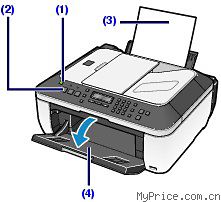 (5) 将原稿装入到稿台玻璃上或自动输稿器中。复印面朝下装入原稿,并使原稿与对准标记
(5) 将原稿装入到稿台玻璃上或自动输稿器中。复印面朝下装入原稿,并使原稿与对准标记 对齐,如下所示。
对齐,如下所示。- 有关可复印原稿的类型和条件以及如何在自动输稿器中装入原稿的详细资料,请参见 [ 在自动输稿器中装入文档 ]

2.开始复印。(1) 使用 (-)或
(-)或  (+)按钮或数字键指定份数(D)。(2) 确认页尺寸、介质类型和其他设置。在此处我们确定将放大/缩小(A)指定为100%,将页尺寸(B)指定为A4,将介质类型(E)指定为普通纸,以及将图像质量(C)指定为标准(标准)。注释重复按设置按钮直到出现所需项目,然后确认或更改页尺寸、介质类型或其他设置。若要以多种布局进行复印,按菜单按钮,然后使用
(+)按钮或数字键指定份数(D)。(2) 确认页尺寸、介质类型和其他设置。在此处我们确定将放大/缩小(A)指定为100%,将页尺寸(B)指定为A4,将介质类型(E)指定为普通纸,以及将图像质量(C)指定为标准(标准)。注释重复按设置按钮直到出现所需项目,然后确认或更改页尺寸、介质类型或其他设置。若要以多种布局进行复印,按菜单按钮,然后使用 (-)或
(-)或  (+)按钮选择功能
(+)按钮选择功能
 (3) 按彩色按钮执行彩色复印,或按黑白按钮执行黑白复印。本机开始复印。复印完成后取出稿台玻璃上的原稿。须知
(3) 按彩色按钮执行彩色复印,或按黑白按钮执行黑白复印。本机开始复印。复印完成后取出稿台玻璃上的原稿。须知- 复印完成之前,请勿打开文档盖板或移动已装入的原稿。
注释- 按停止按钮可以取消复印。
- 本机即使在复印模式(按复印按钮之后)中也可以接收传真。
可以使用纸张/设置按钮以更改打印设置(如页尺寸、介质类型或打印质量)进行打印。按照下列顺序按设置按钮以显示设置项目。要更改设置,显示所需项目并按 (-)或
(-)或  (+)按钮选择选项,然后按OK按钮。设置结束后,液晶显示屏返回至复印待机屏幕。
(+)按钮选择选项,然后按OK按钮。设置结束后,液晶显示屏返回至复印待机屏幕。
放大/缩小指定放大/缩小方式。 可通过选择下列可选数字或页尺寸来指定复印比例:86% A4 B5、115% B5
B5、115% B5  A4等。 如果不想放大/缩小页尺寸,请选择100%。
A4等。 如果不想放大/缩小页尺寸,请选择100%。
页尺寸选择要打印纸张的页尺寸:A4、B5等。
介质类型选择要打印纸张的介质类型:普通纸、高级光面 II等。注释- 如果未正确选择介质类型,本机的打印质量可能会有所降低。
复印浓度若想调整复印的颜色深浅,请指定浓度。 可将浓度设置为根据原稿自动调整。
图像质量根据要复印的原稿调整打印质量:高级、标准或快速。 可使用的打印质量设置取决于介质类型中所选的纸张。注释- 页尺寸、介质类型、打印质量和自动浓度等设置将被保留,并且即使将电源关闭然后再打开,下一次选择复印模式时仍会显示这些设置。
- 根据功能的不同,某些项目无法同时指定。
- 介质类型设置为普通纸且打印质量选择为快速时,如果复印质量未达到预期效果,请选择标准或高并再次尝试复印。
- 此FAQ对你有帮助吗?[ 是 | 否 ] | 收藏 | 来源:Myprice价格网
- 39.安装或卸载某尾,“程序兼容性助手”中会出现“这个程序可能安装不正确”消息。 (Windows7)
-
-
- 40.打印喷嘴检查图案
-
-
 答案:
答案:-
打印喷嘴检查图案以确定打印头喷嘴是否正常地喷出墨水。注释
- 如果剩余墨水量不足,则喷嘴检查图案将不会正确地打印。 更换墨水不足的墨盒(FINE Cartridge)。 请参见 [ 更换墨盒(FINE Cartridge) ]
需要准备:一张A4或Letter尺寸的普通纸
1.确保电源已开启。
2.确保将一张或更多A4或Letter尺寸的普通纸装入到后端托盘中。
3.轻轻地打开出纸托盘。
4.打印喷嘴检查图案。(1) 反复按菜单按钮,直到出现维护。(2) 使用 (-)或
(-)或  (+)按钮选择喷嘴检查,然后按OK按钮。
(+)按钮选择喷嘴检查,然后按OK按钮。 将打印喷嘴检查图案。
将打印喷嘴检查图案。
5.检查喷嘴检查图案。请参见 "检查喷嘴检查图案"
检查喷嘴检查图案,并在需要时清洗打印头。
1.检查图案(1)中是否有线条缺失或者图案(2)中是否有水平白色条纹。
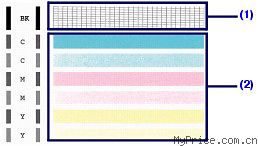
- 此FAQ对你有帮助吗?[ 是 | 否 ] | 收藏 | 来源:Myprice价格网
- 41.更改颜色属性以改善色彩
-
-
 答案:
答案:-

Photo Optimizer PRO功能可以修正数码相机图像或扫描图像的颜色。 该功能专门用来补偿颜色偏移、曝光过度和曝光不足。执行Photo Optimizer PRO的步骤如下:
1. 打开打印机驱动程序设置窗口2.设置自动照片模式选中效果选项卡上的Photo Optimizer PRO复选框。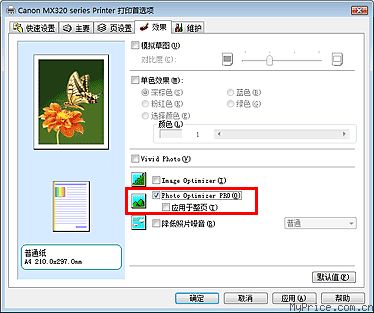
通常不需要选中应用于整页复选框。将在每页上逐一优化图像。参考- 打印已处理过(如已剪切或旋转)的图像数据时,请选中应用于整页复选框。 在这种情况下,将整个页面视为单个图像进行优化。
3.完成设置单击确定。执行打印时,将对图像色彩进行补偿。注意出现以下情况时,Photo Optimizer PRO不起作用:- 在页设置选项卡上的印记/背景对话框中设置了背景。
- 在页设置选项卡的印记/背景对话框中选择了定义印记...,并配置了位图印记。
参考- 根据不同图像,Photo Optimizer PRO可能没有显著的效果。
- 此FAQ对你有帮助吗?[ 是 | 否 ] | 收藏 | 来源:Myprice价格网
- 42.液晶显示屏上显示错误信息
-
-
 答案:
答案:-
-
检查墨水 U051/U052/U053/U059
-
检查墨水 U075/U076
-
检查墨水 U140
-
检查墨水 U150
-
检查墨水 U162
-
检查墨水 U163
-
请与服务中心联系
-
5B00 发生打印机错误
-
超时错误按[OK]
-
不兼容的设备 从直接打印端口断开电缆线
-
不支持的USB集线器 请取下该集线器
-
B200 发生打印机错误 请与服务中心联系
-
**** 发生打印机错误
-
装入纸张 装入纸张并按[OK]
-
自动输稿器中有文档 按[OK]
-
扫描文档失败 按[OK]
-
请关闭供纸器盖 [OK] ->输出文档
-
文档太长 按[OK]
-
打开出纸托盘 [OK] ->继续打印
-
机盖未关闭
-
夹纸 清除夹纸并按[OK]
检查墨水 U051/U052/U053/U059
墨盒(FINE Cartridge)可能没有正确安装,或墨盒(FINE Cartridge)可能与本机不兼容。打开扫描单元(机盖),并安装合适的墨盒(FINE Cartridge)。如果错误未解决,墨盒(FINE Cartridge)可能已损坏。 请与服务中心联系。
检查墨水 U075/U076
确保每个墨盒(FINE Cartridge)都安装在正确的位置。-> [ 更换墨盒(FINE Cartridge) ]
检查墨水 U140
墨盒(FINE Cartridge)可能与本机不兼容。安装与本机兼容的墨盒(FINE Cartridge)。-> [ 更换墨盒(FINE Cartridge) ]
检查墨水 U150
可能未正确安装墨盒(FINE Cartridge)。打开扫描单元(机盖),并安装合适的墨盒(FINE Cartridge)。如果错误未解决,墨盒(FINE Cartridge)可能已损坏。 请与服务中心联系。
检查墨水 U162
墨水可能已用完。因为无法正确检测墨水量,剩余墨水量检测功能将被禁用。如果希望在不使用该功能的情况下继续打印,请按 [Stop] (停止) 按钮至少 5 秒。为获得最佳质量,Canon 建议使用新的原装 Canon 墨盒。请注意,对于因在墨水用完的情况下继续打印而导致的故障或问题,Canon 将不承担任何责任。注释- 如果检测剩余墨水量的功能被禁用,则液晶显示屏上会显示
 。
。
-> [ 检查墨水状态 ]- 由于在这种情况下打印可能会丢失传真的内容,所以在更换墨盒(FINE Cartridge)之前本机不打印接收的传真而将其存储在存储器中。 更换墨盒(FINE Cartridge)后手动打印存储在存储器中的传真。 可以设置本机强制打印接收的传真而不将其存储在存储器中,但是可能不会打印传真的部分内容或所有内容。
检查墨水 U163
墨水已用完。请更换墨盒,然后关闭“扫描单元”(“机盖”)。如果打印正在进行并希望继续打印,请在不取出墨盒的情况下按 [Stop] (停止) 按钮至少 5 秒。 然后可以在墨水用完的情况下继续打印。剩余墨水量检测功能将被禁用。打印完成后请立即更换空墨盒。 如果在墨水用完的情况下继续打印,打印结果的质量不会令人满意。注释- 如果检测剩余墨水量的功能被禁用,则液晶显示屏上会显示
 。
。
-> [ 检查墨水状态 ]- 由于在这种情况下打印可能会丢失传真的内容,所以在更换墨盒(FINE Cartridge)之前本机不打印接收的传真而将其存储在存储器中。 更换墨盒(FINE Cartridge)后手动打印存储在存储器中的传真。 可以设置本机强制打印接收的传真而不将其存储在存储器中,但是可能不会打印传真的部分内容或所有内容。
请与服务中心联系
墨水收集器将满。按本机的OK按钮继续打印。 请与服务中心联系。
5B00 发生打印机错误
本机出现故障。请与服务中心联系。
超时错误按[OK]
正在复印时发生某些错误,且错误已持续一段时间。按OK按钮清除错误,并重新尝试复印。
不兼容的设备 从直接打印端口断开电缆线
- 检查连接到直接打印端口的设备。 可以使用兼容PictBridge的设备或选配的Bluetooth单元BU-30直接打印照片。
- 如果操作时间很长或发送数据时间过长,将出现通讯超时错误。 这样可能会取消打印。 在这种情况下,断开并重新连接USB电缆线。 从兼容PictBridge的设备进行打印时,根据设备的型号或品牌,连接设备至本机前可能必须在设备上选择一种兼容PictBridge的打印模式。 连接设备到本机后,可能还必须手动开启设备或选择播放(Play)模式。 连接设备前,请根据设备的说明手册执行必要的操作。 如果问题仍未解决,检查是否可以打印其他照片。
不支持的USB集线器 请取下该集线器
如果通过USB集线器连接兼容PictBridge的设备,请取下集线器并将设备直接连接至本机。
B200 发生打印机错误 请与服务中心联系
关闭本机,从电源插座拔出本机电源线插头。请与服务中心联系。须知如果断开电源插头,存储器中保存的所有文档将被删除。
**** 发生打印机错误
“****”以字母数字字符显示并根据发生的错误而有所不同。- 显示5100:
取消打印,关闭本机。 然后清除阻止墨盒(FINE Cartridge)支架移动的卡纸或保护材料,并重新开启本机。注释如果保护材料没有撕下,请执行以下步骤。1.打开出纸托盘。2.抬起扫描单元(机盖) 直至其锁定到位。扫描单元支架(C) 会自动固定。3.拉橙色保护胶带(A)并取下保护材料(B)。4.然后,轻轻地抬起扫描单元(机盖) 并折叠扫描 单元支架,然后轻轻地关闭扫描单元(机盖)。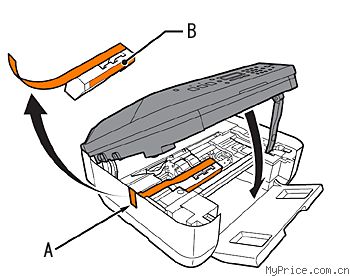 须知
须知- 注意,请勿接触本机内部部件。 如果触摸内部部件,本机可能无法正确打印。
- 如果问题仍未解决,请与服务中心联系。
- 在其他情况下:
关闭本机,从电源插座拔出本机电源线插头。重新插入本机插头并重新开启本机。如果问题仍未解决,请与服务中心联系。
装入纸张 装入纸张并按[OK]
重新正确装入纸张并按OK按钮。注释- 在打印接收的数据之前发送传真时,按停止按钮清除错误。 按停止按钮清除错误后,确保按传真按钮以打印出仍存储于存储器中的数据。
自动输稿器中有文档 按[OK]
自动输稿器中有文档卡住。 取出自动输稿器中卡住的文档页面,然后按OK按钮。 清除错误后重新操作。-> [ 文档卡在自动输稿器内 ]
扫描文档失败 按[OK]
自动输稿器中没有文档。按OK按钮清除错误,然后在装入文档后重新操作。
请关闭供纸器盖 [OK] ->输出文档
文档仍残留在自动输稿器中。按OK按钮输出文档,按停止按钮停止输出。要继续扫描,请在应用程序上操作。 根据使用的应用程序软件,可能不支持从自动输稿器扫描。 有关详细资料,请参见应用程序的说明手册。
文档太长 按[OK]
文档过长或卡在自动输稿器中。取出自动输稿器中卡住的文档页面,然后按OK按钮。 清除错误后,重新执行操作前请确保装入的文档符合本机要求。-> [ 文档卡在自动输稿器内 ]
打开出纸托盘 [OK] ->继续打印
打开出纸托盘,然后按OK按钮。
机盖未关闭
操作期间打开扫描单元(机盖)。将扫描单元(机盖)返回至其原始位置。
夹纸 清除夹纸并按[OK]
如果纸张卡在本机中,请清除夹纸,在本机中重新正确地装入纸张并按OK按钮。 -
- 此FAQ对你有帮助吗?[ 是 | 否 ] | 收藏 | 来源:Myprice价格网
- 43.清洗打印头
-
-
 答案:
答案:- 如果打印的喷嘴检查图案中线条缺失或出现水平白色条纹,请清洗打印头。 清洗疏通喷嘴并恢复打印头状况。 清洗打印头消耗墨水,因此请仅在需要时清洗打印头。
1.确保电源已开启。
2.清洗打印头。(1) 反复按菜单按钮,直到出现维护。(2) 使用 (-)或
(-)或  (+)按钮选择清洗,然后按OK按钮。
(+)按钮选择清洗,然后按OK按钮。 开始清洗打印头。打印头清洗完成之前请勿执行任何其他操作。 大约需要1分30秒。
开始清洗打印头。打印头清洗完成之前请勿执行任何其他操作。 大约需要1分30秒。
3.检查打印头状况。请参见 [ 打印喷嘴检查图案 ]注释- 如果清洗打印头两次后问题仍未解决,请深度清洗打印头。 请参见 [ 深度清洗打印头 ]
- 此FAQ对你有帮助吗?[ 是 | 否 ] | 收藏 | 来源:Myprice价格网
- 44.要在 Mac OS X v10.6 环境下使用产品
-
-
 答案:
答案:- <应用机型>
- MP 系列
MP110, MP130, MP145, MP150, MP160, MP170, MP180, MP198, MP228, MP245, MP268, MP450, MP460, MP476, MP486, MP510, MP520, MP545- MX 系列
MX308, MX318, MX328, MX338
用于上述型号的支持 Mac OS X v10.6 的软件及其安装方法如下。
- 打印机驱动程序
将包含在操作系统中。将打印机与计算机连接,开启电源,驱动程序开始安装。
- 扫描仪驱动程序
- 解决方案菜单
- MP Navigator/ MP Navigator EX
- Easy-PhotoPrint EX
注释根据使用的产品,可能不支持某些应用程序。
从下载页面下载。 双击每个文件,然后会显示每个安装窗口。 根据步骤继续安装。
下列软件不支持 Mac OS X v10.6:- Easy-PhotoPrint
(请使用 Easy-PhotoPrint EX。) - 此FAQ对你有帮助吗?[ 是 | 否 ] | 收藏 | 来源:Myprice价格网
- 45.纸张后缘打印有条纹或打印不均匀
-
-
- 46.在网络上共享打印机
-
-
 答案:
答案:-
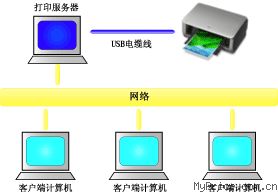
如果在网络环境中使用了多台计算机,可以共享与其中一台计算机连接的打印机。连接到网络中各计算机的Windows版本并不要求相同。- 打印服务器上的设置
描述使用USB电缆线直接连接到打印机的计算机的设置步骤。- 客户端计算机上的设置
描述计算机的设置步骤,计算机将通过网络使用该打印机。当执行打印时,数据将通过打印服务器系统发送到打印机。须知- 如果在客户端系统将文档打印到共享打印机时发生错误,Canon IJ状态监视器的错误信息将同时显示在客户端系统和打印服务器系统上。 对于普通打印,Canon IJ状态监视器将只显示在客户端系统上。
参考- 根据各系统的操作系统,请使用本机附带的安装光盘在打印服务器系统和各客户端系统上安装打印机驱动程序。
要使用网络中的打印机,请设置在打印服务器系统上共享的打印机。设置打印服务器系统的步骤如下:
1. 在打印服务器系统上安装打印机驱动程序
2. 如下所示,从开始菜单中选择项目:- 在Windows Vista环境下,选择开始菜单 -> 控制面板 -> 硬件和声音 -> 打印机。
- 在Windows XP环境下,选择开始菜单 -> 控制面板 -> 打印机和其它硬件 -> 打印机和传真。
- 在Windows 2000环境下,选择开始菜单 -> 设置 -> 打印机。
显示打印机窗口(Windows Vista,Windows 2000)或打印机和传真窗口(Windows XP)。
3. 单击要共享的打印机型号名称的图标- 在Windows Vista环境下,按键盘上的Alt键,然后从文件菜单中选择用管理员帐户运行 -> 共享...。
- 在Windows XP或Windows 2000环境下,从文件菜单上选择共享...。
注释- Windows XP可能显示一条推荐用户使用网络安装向导来设置共享的信息。 当显示这条信息时,选择不使用向导,然后设置共享。
4. 设置共享在共享选项卡上选择共享这台打印机(Windows Vista, Windows XP)或共享(Windows 2000)以根据需要设置一个共享名称,单击确定。须知- 对于Windows Vista,当安装、卸载或启动软件时,可能会出现一个确认/警告对话框。 当需要管理的权限去执行一个任务时,会出现该对话框。 如果您以计算机管理员帐户登录,单击继续或允许以继续。 有些应用程序需要计算机管理员帐户才能继续。 如果您登录到一个标准帐户,请切换到管理员帐户,然后重新开始操作。
至此,打印服务器系统的设置完成。 下一步,设置客户端系统。
设置打印服务器系统后,设置客户端系统。设置客户端系统的步骤如下:
1. 在客户端系统上安装打印机驱动程序要安装该驱动程序,装入机器附带的安装光盘,并选择自定义安装。注释- 在安装过程中,会显示提示您一条打开打印机的屏幕信息。 单击手动选择,然后选择适当的端口来完成安装。
2. 启动向导选择开始菜单 -> 网络 -> 添加打印机。添加打印机窗口打开。
3. 添加打印机选择添加网络、无线或 Bluetooth 打印机,单击在打印服务器系统上配置共享的打印机图标,然后单击下一步。注释- 如果不显示打印机图标,请检查实际连接打印服务器的打印机。
- 显示打印机图标可能会花费一些时间。
4. 完成设置按照屏幕上的描述进行合适的操作,然后单击完成。将在打印机窗口中创建共享打印机图标。至此,完成在客户端系统上的安装。 现在您可以使用在网络中共享的打印机。
1. 在客户端系统上安装打印机驱动程序要安装该驱动程序,装入机器附带的安装光盘,并选择自定义安装。注释- 在安装过程中,会显示提示您一条打开打印机的屏幕信息。 单击手动选择,然后选择适当的端口来完成安装。
2. 启动向导- 在Windows XP环境下,选择开始菜单 -> 控制面板 -> 打印机和其它硬件 -> 打印机和传真 -> 添加打印机。
- 在Windows 2000环境下,选择开始菜单 -> 设置 -> 打印机 -> 添加打印机。
当显示欢迎使用添加打印机向导屏幕时,单击下一步。
3. 添加打印机选择网络打印机或连接到其他计算机的打印机(Windows XP)或网络打印机(Windows 2000),然后单击下一步。在指定打印机窗口(Windows XP)或本地打印机窗口(Windows 2000),单击下一步,然后搜索打印服务器系统。单击要共享的打印机型号名称的图标,然后单击下一步。注释- 如果不显示打印机图标,请检查实际连接打印服务器的打印机。
4. 完成设置按照屏幕上的描述进行合适的操作,然后单击完成。共享打印机的图标将被创建在打印机和传真窗口(Windows XP)或打印机窗口(Windows 2000)。至此,完成在客户端系统上的安装。 现在您可以使用在网络中共享的打印机。
如果在网络环境中使用打印机,会存在一些限制。 请确认所使用环境的限制。
如果在网络中共享打印机- 可能会出现打印完成的信息。 要禁止此消息出现,请遵循以下步骤操作。- 对于Windows Vista:
从客户端系统上的打印机窗口中按Alt键。 从显示的文件菜单中打开用管理员帐户运行 -> 服务器属性...。不选中高级选项卡上的显示网络打印机的信息通知,然后重新启动计算机。- 对于Windows XP或Windows 2000:
从打印服务器系统上的打印机和传真窗口(Windows XP)或打印机窗口(Windows 2000)的文件菜单中打开服务器属性。不选中高级选项卡上的远程文档打印完成时发出通知,然后重新启动计算机。- 双向通信功能被禁用,所以正确的打印机状态可能不会被识别。如果客户端用户打开打印机驱动程序属性对话框,然后在端口选项卡上不选中启用双向支持复选框并单击确定,则打印服务器系统的双向功能也将被禁用。在这种情况下,确保双方打印服务器系统和客户端系统都选中启用双向支持复选框。- 当从客户端系统打印时,无法使用Canon IJ预览。- 如果无法从客户端系统适当地设置维护选项卡上的功能,那么它们可能会被置灰。 在这种情况下,请从打印服务器上更改设置。当您更改了打印服务器的设置,您需要从客户端系统删除了共享打印机的图标,然后再次在客户端系统指定共享设置。
如果在打印服务器系统和客户端系统(作为本地打印机)中安装了相同的打印机驱动程序- 网络爬行功能可能会在客户端系统上自动创建网络打印机图
- 此FAQ对你有帮助吗?[ 是 | 否 ] | 收藏 | 来源:Myprice价格网
- 47.存储器中存储的文档
-
-
 答案:
答案:-
在以下情况下,本机无法打印接收的传真而将传真自动保存在存储器中。
- 墨水已用完。
- 纸张已用完。
- 装入了与页尺寸指定不同的纸张尺寸。
- 页尺寸设置为A4、8.5"×11"(LTR)或Legal(或8.5"×14")以外的尺寸。
- 介质类型设置为普通纸以外的类型。
- 用户设置中的自动打印选择为关。
- 按停止按钮取消了接收到的传真的打印。
须知- 如果断开电源线,存储器中保存的所有文档将被删除。 断开电源线前,发送或打印需要的文档。
注释- 确认、打印或删除存储在存储器中的文档时,可以通过文档的通讯编号指定文档。 如果不知道目标文档的通讯编号,请先打印文档列表。
如果本机无法发送传真或打印接收的传真,本机会将未发送或未打印的传真保存到存储器中。 如果传真发送期间出现错误,则文档不存储到存储器中。 可以打印存储器中存储的文档列表(存储器列表)或打印指定的文档。注释- 存储器列表显示未发送或未打印的传真的通讯编号(收发编号)、通讯模式、接收方的号码以及通讯日期和时间。
- 打印存储器中的存储器列表或指定文档
1.装入纸张。请参阅 [ 装入纸张 ]
2.按传真按钮,然后按菜单按钮。显示传真设置屏幕。
3.使用
 按钮选择内存信息,然后按OK按钮。
按钮选择内存信息,然后按OK按钮。
4.打印指定文档或打印存储器列表。- 要打印存储器列表:
使用
 按钮选择打印存储器列表,然后按OK按钮。将打印存储在存储器中的存储器列表。
按钮选择打印存储器列表,然后按OK按钮。将打印存储在存储器中的存储器列表。- 要打印指定文档:
1.使用
 按钮选择打印指定文档,然后按OK按钮。2.使用数字键或
按钮选择打印指定文档,然后按OK按钮。2.使用数字键或
 按钮选择要打印文档的通讯编号(收发编号),然后按OK按钮。注释
按钮选择要打印文档的通讯编号(收发编号),然后按OK按钮。注释- 从0001到4999的通讯编号表示正在发送的文档。 从5001到9999的通讯编号表示正在接收的文档。
- 通讯编号前的每个标记表示如下:
无标记: 表示黑白文档。 : 表示彩色文档。
: 表示彩色文档。 : 表示本机正在接收/打印黑白文档。&: 表示本机正在接收/打印彩色文档。
: 表示本机正在接收/打印黑白文档。&: 表示本机正在接收/打印彩色文档。- 显示通讯编号时,按
 按钮或音频按钮将通讯时间或传真/电话号码显示在液晶显示屏上。 每次按
按钮或音频按钮将通讯时间或传真/电话号码显示在液晶显示屏上。 每次按  按钮或音频按钮时,液晶显示屏上的信息都改变。
按钮或音频按钮时,液晶显示屏上的信息都改变。
3.使用
 按钮选择是,然后按OK按钮。如果选择是,将仅打印文档的第一页。 如果选择否,将打印存储在存储器中的文档的所有页。要打印其他文档,请重复步骤2到3的操作步骤。4.按返回按钮或停止按钮。注释
按钮选择是,然后按OK按钮。如果选择是,将仅打印文档的第一页。 如果选择否,将打印存储在存储器中的文档的所有页。要打印其他文档,请重复步骤2到3的操作步骤。4.按返回按钮或停止按钮。注释- 如果选择否打印文档的所有页,可是存储器中的所有页已经打印,则液晶显示屏上显示是否确定删除?。 如果选择是,则删除存储器中已打印的页。
- 如果没有文档存储在存储器中,会显示存储器中没有文档,本机会返回至上一屏幕。
- 打印存储器中的全部文档
1.装入纸张。请参阅 [ 装入纸张 ]
2.按传真按钮,然后按菜单按钮。显示传真设置屏幕。
3.使用
 按钮选择内存信息,然后按OK按钮。
按钮选择内存信息,然后按OK按钮。
4.使用
 按钮选择打印所有已接收文档,然后按OK按钮。
按钮选择打印所有已接收文档,然后按OK按钮。
5.使用
 按钮选择是,然后按OK按钮。注释
按钮选择是,然后按OK按钮。注释- 每次打印文档时,液晶显示屏上显示是否确定删除?。 如果选择是,则从存储器中删除文档。
- 如果没有文档存储在存储器中,会显示存储器中没有文档,本机会返回至上一屏幕。
- 删除存储器中的指定文档
1.按传真按钮,然后按菜单按钮。显示传真设置屏幕。
2.使用
 按钮选择内存信息,然后按OK按钮。.
按钮选择内存信息,然后按OK按钮。.
3.使用
 按钮选择删除指定文档,然后按OK按钮。
按钮选择删除指定文档,然后按OK按钮。
4.使用
 按钮选择要删除文档的通讯编号(收发编号),然后按OK按钮。
按钮选择要删除文档的通讯编号(收发编号),然后按OK按钮。
注释- 从0001到4999的通讯编号表示正在发送的文档。 从5001到9999的通讯编号表示正在接收的文档。
- 通讯编号前的每个标记表示如下:
无标记: 表示黑白文档。 : 表示彩色文档。
: 表示彩色文档。 : 表示本机正在接收/打印黑白文档。&: 表示本机正在接收/打印彩色文档。
: 表示本机正在接收/打印黑白文档。&: 表示本机正在接收/打印彩色文档。- 显示通讯编号时,按
 按钮或音频按钮将通讯时间或传真/电话号码显示在液晶显示屏上。 每次按
按钮或音频按钮将通讯时间或传真/电话号码显示在液晶显示屏上。 每次按  按钮或音频按钮时,液晶显示屏上的信息都改变。
按钮或音频按钮时,液晶显示屏上的信息都改变。
5.使用
 按钮选择是,然后按OK按钮。要删除其他文档,请重复步骤4到5的操作步骤。
按钮选择是,然后按OK按钮。要删除其他文档,请重复步骤4到5的操作步骤。
6.按返回按钮或停止按钮。
- 删除存储器中的全部文档
1.按传真按钮,然后按菜单按钮。显示传真设置屏幕。
2.使用
 按钮选择内存信息,然后按OK按钮。
按钮选择内存信息,然后按OK按钮。
3.使用
 按钮选择删除所有文档,然后按OK按钮。
按钮选择删除所有文档,然后按OK按钮。
4.使用
 按钮选择是,然后按OK按钮。注释
按钮选择是,然后按OK按钮。注释- 本机接收传真时此功能不可用。
- 此FAQ对你有帮助吗?[ 是 | 否 ] | 收藏 | 来源:Myprice价格网
- 48.Microsoft Windows 7 的支持信息(喷墨一体机)
-
-
 答案:
答案:-
本公告为用于 Windows 7 的喷墨一体机的支持信息。支持 Windows 7 的喷墨一体机如下。下面未列出的产品以后将不支持 Windows 7。
- MP 系列
MP110, MP130, MP145, MP150, MP160, MP170, MP180, MP198, MP228, MP245, MP268, MP360, MP370, MP390, MP450, MP460, MP476, MP486, MP500, MP510, MP520, MP530, MP545, MP600, MP610, MP638, MP700, MP730, MP780, MP810, MP830
- MX 系列
MX308, MX318, MX328, MX338, MX700, MX850, MX868, MX7600
请从我们的网站下载支持 Windows 7 的软件。 - 此FAQ对你有帮助吗?[ 是 | 否 ] | 收藏 | 来源:Myprice价格网
- 49.发送传真
-
-
 答案:
答案:-
本节描述直接使用数字键拨号和发送传真。注释
- PBX(专用小型交换机)是一个现场电话交换机。 如果本机通过PBX或其他电话交换系统连接,则必须先拨打外线接入号码,然后拨打被呼叫方的号码。
1.准备发送传真。(1) 确保电源已开启。(2) 将文档装入到稿台玻璃上或自动输稿器中。须知- 发送双面文档时,请将文档放置在稿台玻璃上。 不能从自动输稿器扫描双面文档。
(3) 按传真按钮。将出现传真待机屏幕。 (4) 根据需要调整浓度(扫描对比度)或图像质量(传真分辨率)。请参见 "调整发送质量"
(4) 根据需要调整浓度(扫描对比度)或图像质量(传真分辨率)。请参见 "调整发送质量"
2.发送传真。- 文档装入到稿台玻璃上时:
(1) 使用数字键拨打接收方号码。 (2) 按彩色按钮执行彩色发送,或按黑白按钮执行黑白发送。须知
(2) 按彩色按钮执行彩色发送,或按黑白按钮执行黑白发送。须知- 彩色发送要求接收方的传真机支持彩色传真。
(3) 按OK按钮。本机开始发送传真。注释装入两个或多个文档时- 装入下一页,然后按与在第2步的(2)中所按的按钮相同的按钮。 重复相同的步骤以扫描文档的所有页,并按OK按钮。
- 使用黑白按钮发送第一页后,随后的页面将以黑白模式发送。
- 文档装入到自动输稿器中时:
(1) 使用数字键拨打接收方号码。(2) 按彩色按钮执行彩色发送,或按黑白按钮执行黑白发送。本机自动扫描文档并开始发送传真。须知- 彩色发送要求接收方的传真机支持彩色传真。
注释- 要取消发送传真,请按停止按钮,并按照液晶显示屏上的说明进行操作。
- 扫描期间按下停止按钮后,如果文档仍在自动输稿器中,液晶显示屏上会显示“请关闭供纸器盖[OK]输出文档”。 按OK按钮以使残留的文档自动输出。
自动重拨- 发送传真且接收方的电话占线时,本机会在指定的时间间隔后重拨该号码。 默认设置为启用自动重拨。通过选择开或关可以启用或禁用自动重拨。选择开以在重拨次数中指定重拨次数,在重拨间隔中指定重拨间隔。
- 此FAQ对你有帮助吗?[ 是 | 否 ] | 收藏 | 来源:Myprice价格网
- 50.无打印结果/打印模糊不清/颜色错误/白色条纹
-
-
 答案:
答案:-
- 无打印结果
- 打印模糊不清
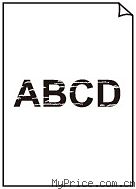
- 颜色错误
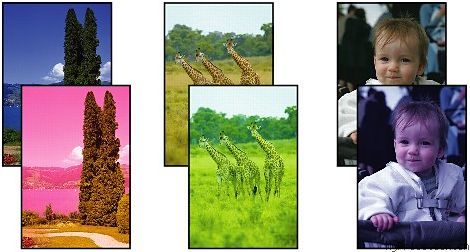
- 白色条纹
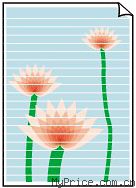
原因及解决方法
-
检查1:是否已确认纸张和打印质量设置?
-
检查2:墨盒(FINE Cartridge)是否安装正确?
-
检查3:打印喷嘴检查图案,并执行打印头清洗等必要的维护操作
-
检查4:墨盒(FINE Cartridge)中墨水用完时,请更换新墨盒
-
检查5:使用仅一面可打印的纸张时,确保将纸张可打印面向上装入
-
检查6:稿台玻璃是否脏污?
- 复印时,另请参见以下部分:
-
检查7:确认原稿正确地装入到稿台玻璃上或自动输稿器中
-
检查8:是否以正确的一面向上装入原稿?
-
检查9:是否复印了本机的打印输出?
检查1:是否已确认纸张和打印质量设置?
检查2:墨盒(FINE Cartridge)是否安装正确?
如果墨盒锁定盖未牢固地关闭,则墨水可能不会正确地喷出。打开扫描单元(机盖),打开墨盒锁定盖,然后关闭墨盒锁定盖。关闭墨盒锁定盖时,推动墨盒锁定盖直至其锁定到位。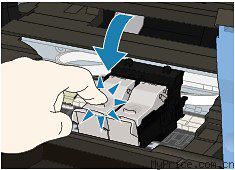
检查3:打印喷嘴检查图案,并执行打印头清洗等必要的维护操作
打印喷嘴检查图案以确定打印头喷嘴是否正确地喷出墨水。有关喷嘴检查图案打印、打印头清洗和打印头深度清洗的资料,请参阅 [ 打印喷嘴检查图案 ] [ 清洗打印头 ] [ 深度清洗打印头 ]- 如果喷嘴检查图案打印不正确:执行打印头清洗后,打印并检查喷嘴检查图案。 如果执行两次打印头清洗后问题仍未解决:执行打印头深度清洗。
- 如果执行打印头深度清洗后问题仍未解决,请关闭本机并在24小时后再次执行打印头深度清洗。 关闭本机时,请勿从电源插座拔出插头。
- 如果执行两次打印头深度清洗后问题仍未解决:墨水可能已用完。 更换墨盒(FINE Cartridge)。
检查4:墨盒(FINE Cartridge)中墨水用完时,请更换新墨盒
检查5:使用仅一面可打印的纸张时,确保将纸张可打印面向上装入
在这种纸张错误的一面上打印可能会造成打印不清晰或打印质量降低。有关可打印面的详细资料,请参阅纸张的说明手册。
检查6:稿台玻璃是否脏污?
清洁稿台玻璃。-> [ 清洁稿台玻璃和文档盖板 ]
检查7:确认原稿正确地装入到稿台玻璃上或自动输稿器中
-> [ 装入纸张 ]
检查8:是否以正确的一面向上装入原稿?
在稿台玻璃上装入原稿时,复印面应向下。 在自动输稿器中装入原稿时,复印面应向上。
检查9:是否复印了本机的打印输出?
直接从数码相机打印,或从计算机重新打印。如果复印本机的打印输出,则打印质量可能会降低。 - 此FAQ对你有帮助吗?[ 是 | 否 ] | 收藏 | 来源:Myprice价格网